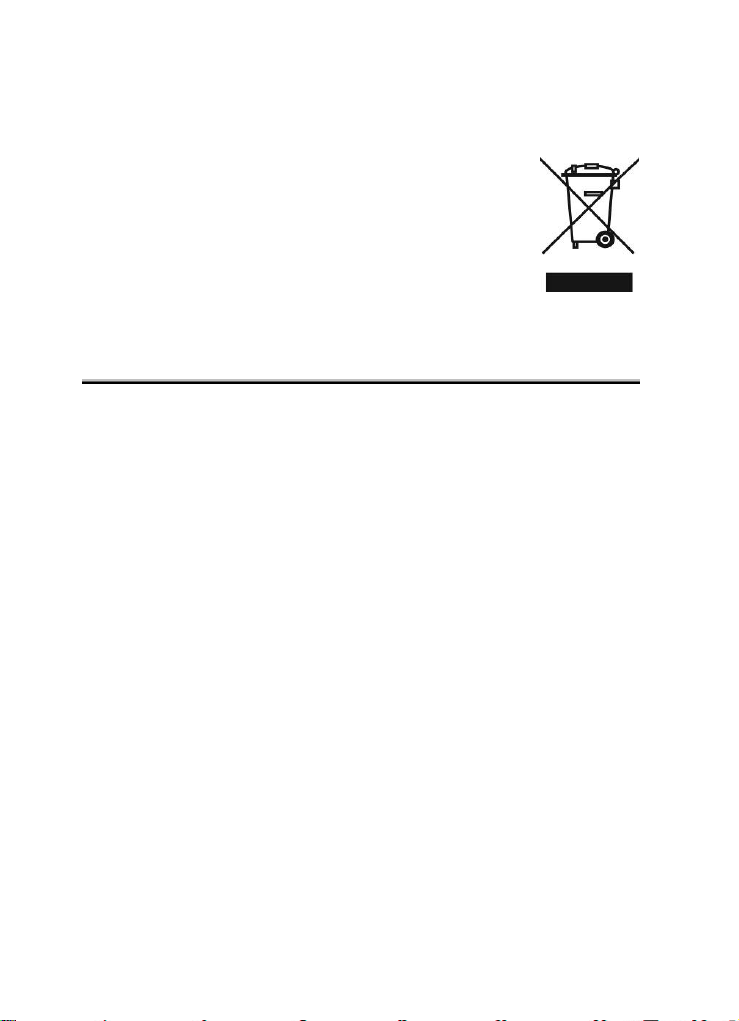
Símbolo de recogida selectiva en países europeos
Este símbolo indica que este producto debe eliminarse por
separado.
Las cláusulas siguientes se aplican únicamente a los
usuarios de países europeos:
z Este producto debe recogerse separadamente en un
punto de recogida adecuado. No elimine este
producto con la basura normal.
z
Para más información, póngase en contacto con el
vendedor o las autoridades locales encargadas de la
gestión de residuos.
DECLARACIÓN DE LA FCC (Comisión Federal
de Comunicaciones)
Este aparato cumple con el Apartado 15 del Reglamento de la FCC. Su
funcionamiento está sujeto a las dos condiciones siguientes:
(1). Este aparato no puede causar interferencias negativas, y
(2). Este aparato debe aceptar cualquier interferencia recibida, incluyendo
aquellas interferencias que pudieran dar lugar a una operación no deseada.
Nota:
Este equipo ha sido probado y diseñado para cumplir con los límites propios de los
aparatos digitales Clase B, conforme al Apartado 15 del Reglamento de la FCC.
Estos límites se han prefijado con la intención de proporcionar una protección
razonable contra las interferencias negativas en una instalación privada. Este
equipo tiene diversos usos y puede irradiar energía de radiofrecuencia y, si no se ha
instalado y no se utiliza siguiendo las instrucciones, puede ocasionar una
interferencia negativa en las radiocomunicaciones.
Sin embargo, no se garantiza que se pueda producir una interferencia en una
instalación particular. Si este equipo produce una interferencia negativa en la
recepción de la señal de radio o televisión, que puede estar determinada por el
encendido y el apagado del equipo, sugerimos al usuario que trate de corregir la
interferencia adoptando una o varias de las siguientes medidas:
Reoriente o reubique la antena de recepción.
Aumente la distancia de separación entre el equipo y el receptor.
Conecte el equipo a una salida que se encuentre en un circuito distinto al
que está conectado el receptor.
Es necesario el uso de un cable blindado para cumplir con los límites de la Clase B,
Subapartado B del Apartado 15 del Reglamento de la FCC.
No realice ningún cambio ni modificación al equipo a no ser que aparezcan
especificados en el manual. Si es necesario que se lleven a cabo dichos cambios o
modificaciones, es posible que deba detener el funcionamiento del equipo.
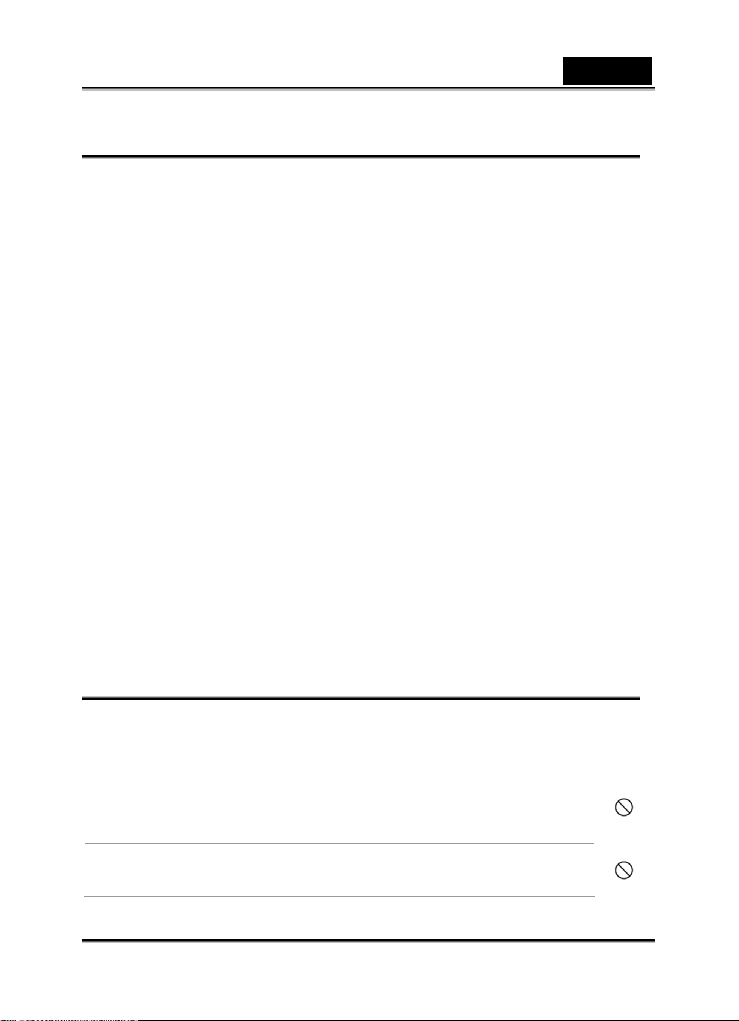
Español
Información del producto
1. El diseño y las especificaciones de este producto está sujetas a cambios sin
necesidad de previo aviso. Estos cambios pueden producirse en las
especificaciones primarias del producto, el software, los controladores de
software y el manual de ayuda al usuario. Este manual de ayuda al usuario es
una guía de referencia general del producto. El producto y los accesorios que
vienen incluidos en su videocámara digital pueden ser distintos a los que
aparecen descritos en este manual. Este manual de ayuda al usuario es una
guía de referencia general del producto.
2. El producto y los accesorios que vienen incluidos en su videocámara digital
pueden ser distintos a los que aparecen descritos en este manual. Esto se
debe al hecho de que a menudo los distintos minoristas especifican accesorios
e inclusiones del producto distintas con el fin de ajustarse a los requisitos de su
mercado, a la situación demográfica del cliente y a las preferencias
geográficas.
A menudo, los productos varían dependiendo de los minoristas, especialmente
en lo que se refiere a accesorios, tales como baterías, cargadores,
adaptadores de corriente CA, tarjetas de memoria, cables, fundas para su
transporte e idioma. En alguna ocasión, un minorista puede especificar el
color de un producto, su apariencia y la capacidad de la memoria interna. Para
conseguir una información precisa de la definición del producto y de los
accesorios que incluye, póngase en contacto con su proveedor.
3. Las ilustraciones que aparecen en este manual tienen fines explicativos y
pueden diferir del diseño real de su video cámara digital.
4. El fabricante no asume ninguna responsabilidad por los errores o las
discrepancias que puedan aparecer en este manual del usuario.
5. Para actualizar el controlador, puede visitar la sección “Descargas” de nuestra
página web, www.geniusnet.com
INSTRUCCIONES DE SEGURIDAD
Antes de utilizar este producto, debe leer y comprender todas las Advertencias y
Precauciones.
Advertencias
Si ha entrado en la cámara agua u objetos extraños, apáguela
y retire las baterías.
Su uso continuo en este estado puede provocar un incendio o una
sacudida eléctrica. Consulte al minorista donde la adquirió.
Si la cámara se ha caído o se ha dañado su carcasa, apáguela
y retire las baterías.
Su uso continuo en este estado puede provocar un incendio o una
-2-
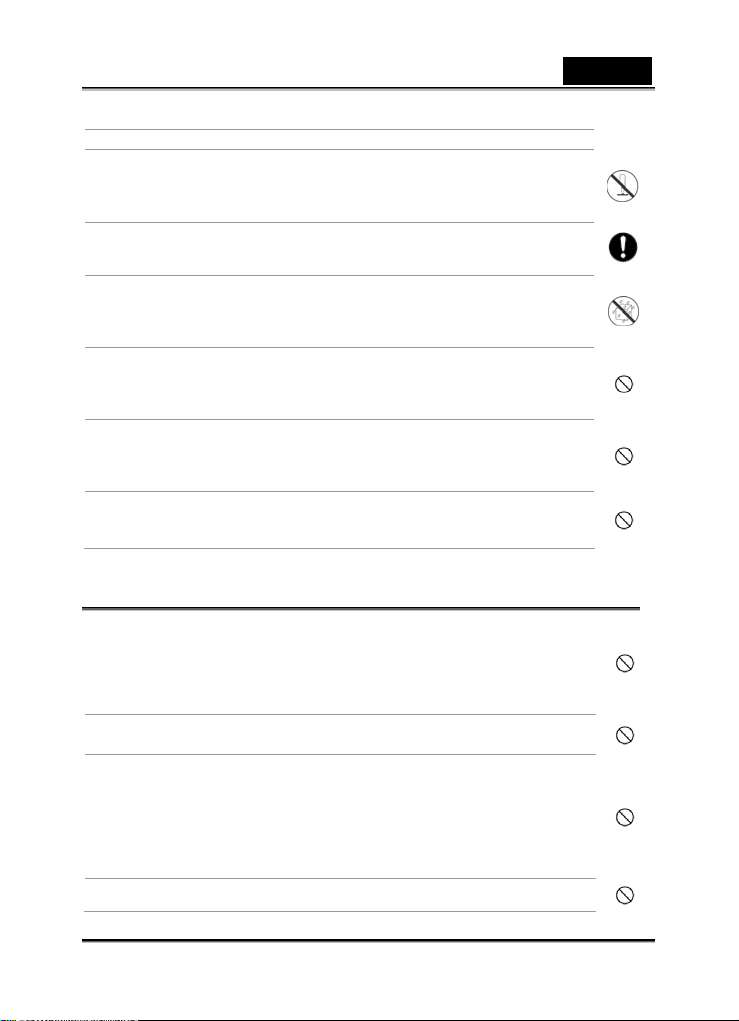
sacudida eléctrica. Consulte al minorista donde la adquirió.
No desmonte, modifique ni repare la cámara.
Eso podría provocar un incendio o una sacudida eléctrica. Para
repararla o para hacer una inspección interna, consulte al
minorista donde la adquirió.
Use las pilas especificadas.
El uso con cualquier otro tipo de pilas podría provocar
explosiones o afectar al funcionamiento de la cámara.
No utilice la cámara en zonas próximas al agua.
Eso podría provocar un incendio o una sacudida eléctrica. Tenga
especial cuidado cuando llueva, nieve, cuando se encuentre en la
playa o cerca de la orilla.
No coloque la cámara sobre una superficie inclinada o
inestable.
Eso podría provocar que la cámara se caiga o se vuelque,
provocando una avería.
Mantenga las baterías lejos del alcance de los niños.
La ingestión de las baterías puede provocar envenenamiento. En
caso de ingestión accidental de las baterías, consulte
inmediatamente a un médico.
No utilice la cámara mientras camine ni mientras conduzca un
coche o motocicleta.
Eso podría provocar una caída o un accidente de tráfico.
Precauciones
Introduzca las baterías prestando mucha atención a la
polaridad (+ o –) de las terminales.
La inserción de las baterías con la polaridad invertida podría
provocar un incendio y una avería o podría causar daños a las
áreas circundantes debido a una ruptura o a un escape en las
baterías.
No dispare el flash cerca de los ojos de una persona.
Eso podría provocar daños en la vista de esa persona.
No someta el monitor LCD a impactos.
Eso podría provocar daños en el cristal de la pantalla o provocar el
derrame del influido interno. Si el fluido interno penetra en sus ojos
o entra en contacto con su cuerpo o su ropa, aclare con abundante
agua fresca.
Si el fluido interno ha penetrado en sus ojos, consulte a un médico
para recibir tratamiento.
Una cámara es un instrumento de precisión. No la deje caer,
la golpee ni utilice demasiada fuerza cuando maneje la
Español
-3-
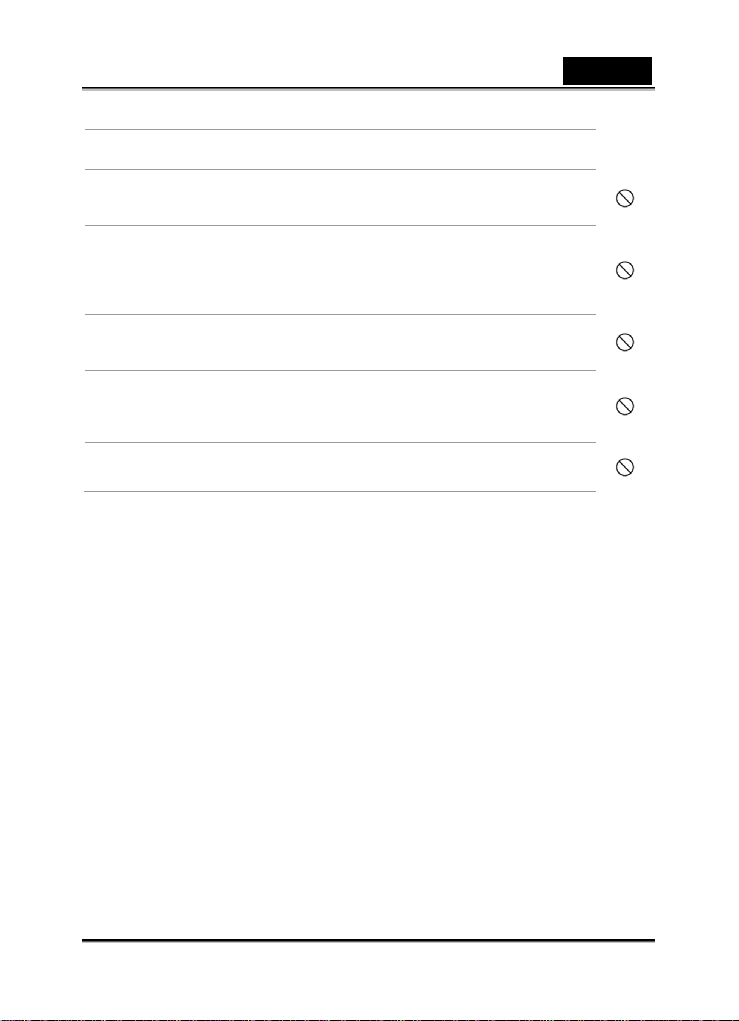
cámara.
Eso podría provocar daños en la cámara.
No utilice la cámara en lugares que presenten una densidad
alta de humedad, vapor, humo o polvo.
Eso podría provocar un incendio o una sacudida eléctrica.
No extraiga las baterías inmediatamente después de haberla
usado de forma continuada durante un largo periodo de
tiempo.
Durante el uso, las baterías se calientan. Tocar las baterías
cuando están calientes puede provocar quemaduras.
No envuelva la cámara ni la cubra con un paño ni con mantas.
Eso podría provocar que el calor deforme la carcasa, provocando
un incendio. Utilice la cámara en un lugar bien ventilado.
No deje la cámara en lugares donde la temperatura pueda
subir de manera significativa, como el interior de un vehículo.
Eso podría afectar negativamente a la carcasa o a los
componentes internos, pudiendo provocar un incendio.
Antes de retirar la cámara, desconecte los cables.
Si no hace esto, podría dañar los cables, provocando un incendio o
una sacudida eléctrica.
Español
-4-
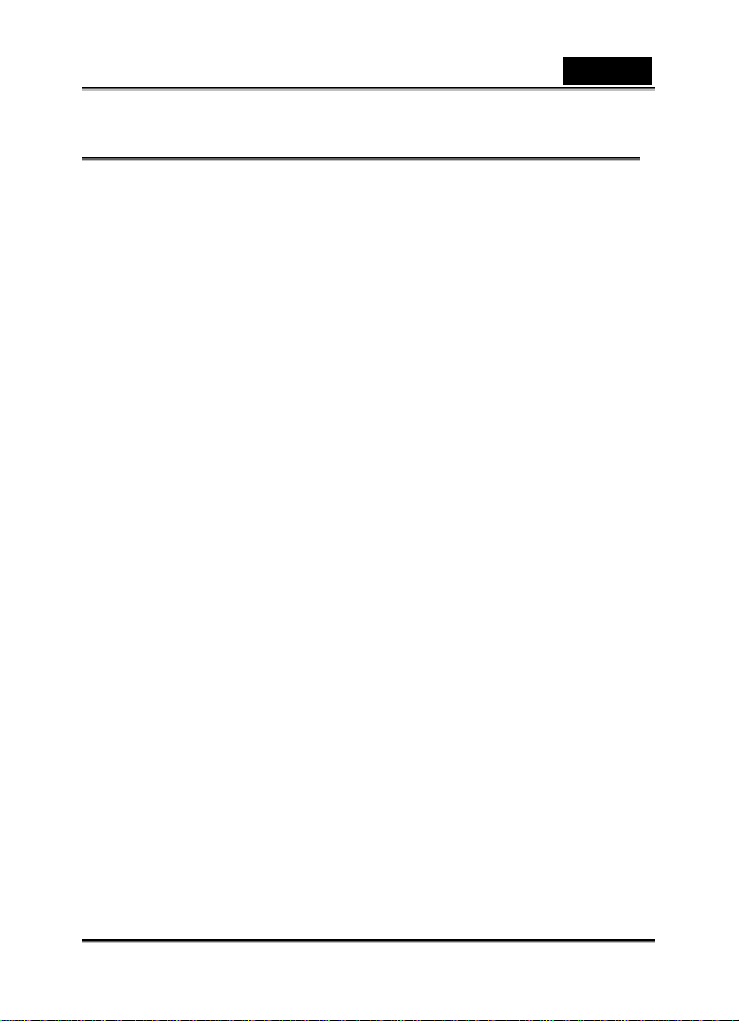
Español
Notas sobre el uso de las baterías
Cuando utilice las baterías, lea atentamente y siga al pie de la letra las
Instrucciones de seguridad y las notas que se describen a continuación:
Use sólo la pila especificada.
Evite utilizar la pila en entornos extremadamente fríos, ya que las bajas
temperaturas pueden acortar la vida de la pila y reducir el rendimiento de la
cámara. Evite utilizar las pilas en entornos extremadamente fríos, ya que las
bajas temperaturas pueden acortar la vida de las pilas y reducir el rendimiento
de la cámara. Estas bajas temperaturas también influyen en el rendimiento de
las pilas alcalinas. Por lo tanto, recomendamos fervientemente el uso de las
pilas recargables Ni-MH.
Si utiliza baterías recargables nuevas o unas baterías recargables que no
haya utilizado durante un largo periodo de tiempo (las baterías que hayan
sobrepasado la fecha de caducidad son una excepción), eso podría afectar
al número de imágenes que puede tomar. Por lo tanto, para aumentar al
máximo su duración y rendimiento, le recomendamos que cargue
completamente la batería y que la descargue al menos durante un ciclo
completo antes de su uso.
La batería puede estar caliente si se toca tras un largo período de utilización
continua de la cámara o el flash. Eso es algo normal y no se debe a ningún
mal funcionamiento.
La cámara puede estar caliente al tacto tras un largo periodo de utilización
continua. Eso es algo normal y no se debe a ningún mal funcionamiento.
Si no va a utilizar la batería durante un largo periodo de tiempo, retírela de la
cámara para evitar su derramamiento o corrosión.
Si no va a utilizar la batería durante un largo periodo de tiempo, guárdela
descargada. Si guarda una batería cargada totalmente durante un largo
periodo de tiempo, su rendimiento puede verse afectado.
Existe el riesgo de que se produzca una explosión si la batería se sustituye
por otra de tipo incorrecto.
Deshágase de las baterías usadas tal y como indican las instrucciones.
Nunca utilice (juntas) pilas de diferentes tipos ni mezcle pilas nuevas
con pilas usadas.
Nunca utilice pilas de manganeso.
-5-
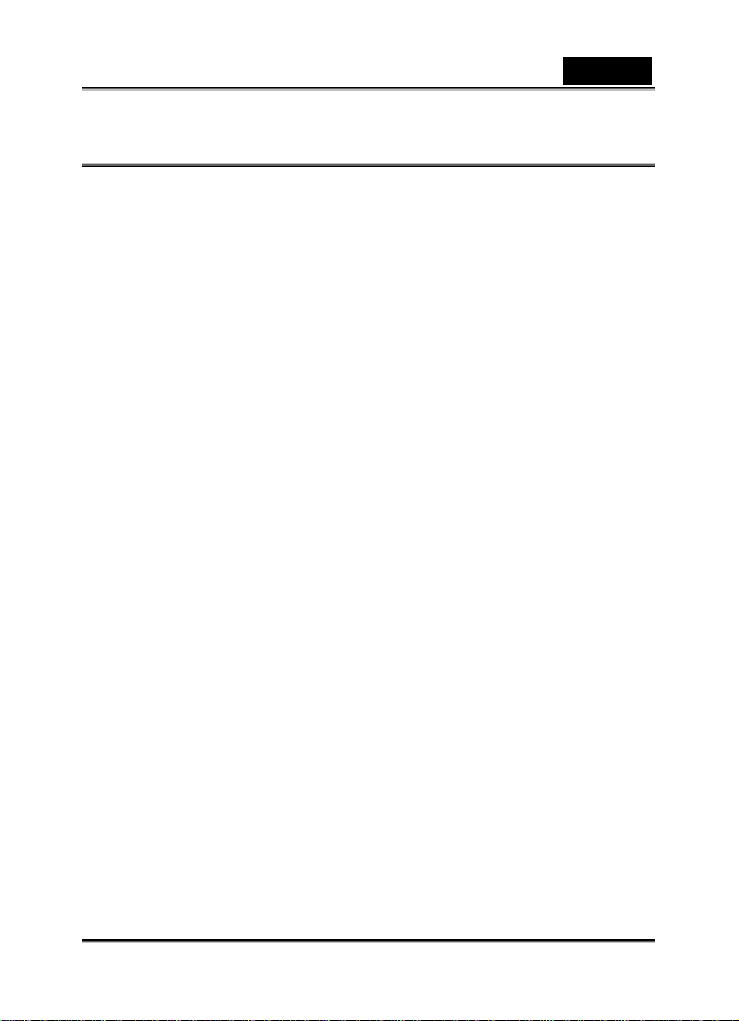
Español
SUMARIO
INTRODUCCIÓN: LA CÁMARA_____________________________________________ 8
Requisitos del sistema__________________________________________________ 8
Características________________________________________________________ 8
Contenido de la caja ___________________________________________________ 9
Acerca de la CÁMARA ________________________________________________ 10
Vista frontal ______________________________________________________ 10
Vista posterior ____________________________________________________ 11
PROCEDIMIENTOS INICIALES ____________________________________________ 12
Fijación de la correa de la muñeca _______________________________________ 12
Inserción de las pilas__________________________________________________ 12
Inserción de la tarjeta de memoria _______________________________________ 13
Al encender la cámara por primera vez____________________________________ 14
Cambio de modos ____________________________________________________ 15
Antes de empezar ____________________________________________________ 15
Ajuste de fecha y hora______________________________________________ 15
Elección del idioma ________________________________________________ 16
Toma de la primera imagen fija __________________________________________ 17
Grabación del primer vídeo _____________________________________________ 17
Conexión a un ordenador ______________________________________________ 17
Conexión al televisor __________________________________________________ 17
UTILIZACIÓN DE LA CÁMARA ____________________________________________ 18
Uso del botón del obturador ____________________________________________ 18
Vista posterior ____________________________________________________ 18
Vista frontal ______________________________________________________ 18
Los indicadores ______________________________________________________ 20
Uso de la pantalla LCD de la cámara _____________________________________ 20
Modo foto___________________________________________________________ 21
Iconos en el modo foto _____________________________________________ 21
Ajustes del flash __________________________________________________ 22
Uso de la función macro ____________________________________________ 22
Uso de la función del zoom__________________________________________ 22
Modo vídeo _________________________________________________________ 23
Iconos en el modo vídeo ____________________________________________ 23
Uso de la función de zoom __________________________________________ 23
Modo de reproducción_________________________________________________ 24
Iconos en el modo de reproducción ___________________________________ 24
Visualización de imágenes y vídeos ___________________________________ 24
Uso del modo miniaturas____________________________________________ 25
Reproducción automática ___________________________________________ 25
Modo ordenador _____________________________________________________ 25
Modo de opción de memoria_________________________________________ 25
Modo videocámara ________________________________________________ 26
Modo de juegos______________________________________________________ 27
Boxboy _________________________________________________________ 28
Tetris ___________________________________________________________ 28
-6-
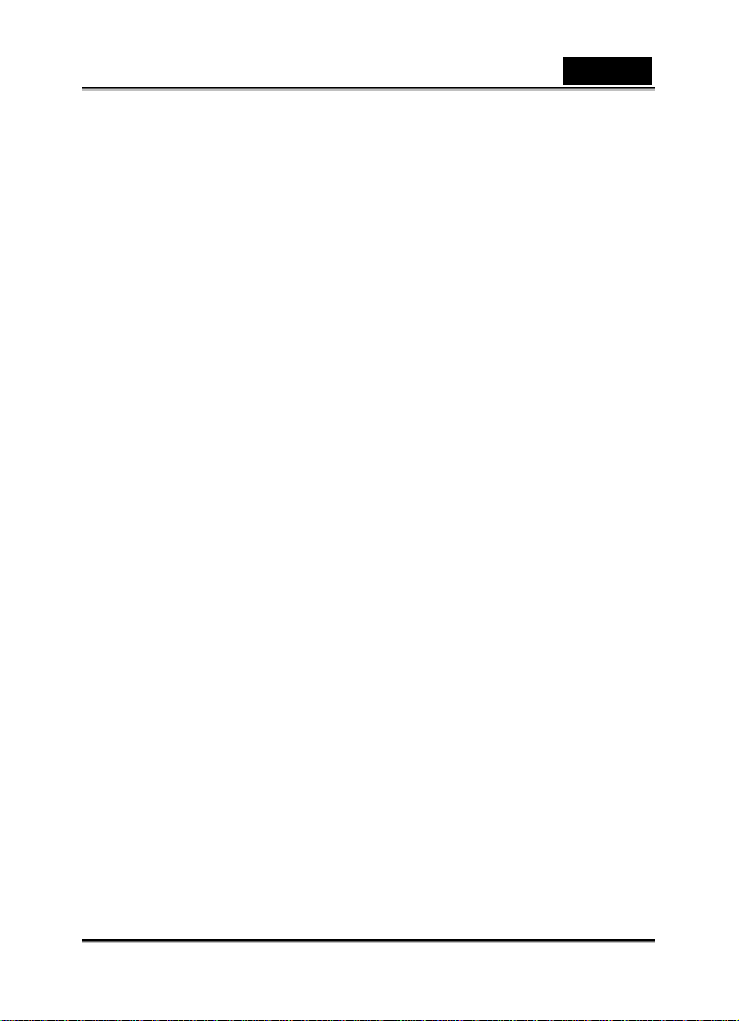
Español
Memory _________________________________________________________ 29
GoBang _________________________________________________________ 29
Utilización de los menús de Ajustes _______________________________________ 30
Menú de la cámara ___________________________________________________ 30
Resolución de la foto_______________________________________________ 30
Calidad de la foto _________________________________________________ 30
Número posible de imágenes (foto fija)_________________________________ 31
Balance de blancos________________________________________________ 31
Auto-disparo _____________________________________________________ 32
EV _____________________________________________________________ 32
Mostrar iconos____________________________________________________ 33
Mostrar fecha ____________________________________________________ 33
Menú de vídeo_______________________________________________________ 34
Tamaño del vídeo _________________________________________________ 34
Calidad del vídeo__________________________________________________ 34
Tiempo de grabación posible / s (videoclip) _____________________________ 35
Balance de blancos________________________________________________ 35
EV _____________________________________________________________ 36
Mostrar iconos____________________________________________________ 36
Menú de reproducción_________________________________________________ 36
Borrado de un vídeo _______________________________________________ 36
Borrado de todos los vídeos _________________________________________ 37
Función DPOF____________________________________________________ 37
Impresión directa (DPS) ____________________________________________ 38
Menú de configuración ________________________________________________ 39
Duplicación de archivos ____________________________________________ 39
Fecha / hora _____________________________________________________ 39
Formateo________________________________________________________ 39
Apagado automático _______________________________________________ 40
Idioma de la VEP__________________________________________________ 41
Sistema de televisión ______________________________________________ 41
Frecuencia_______________________________________________________ 41
Por defecto ______________________________________________________ 42
Instalación del software y los controladores ________________________________ 43
Controladores _______________________________________________________ 43
Memoria de gran capacidad _________________________________________ 43
Videocámara para el ordenador ______________________________________ 43
Instalación del controlador___________________________________________ 44
Presto! Video Works 6_________________________________________________ 45
Presto! Mr. Photo 3 ___________________________________________________ 45
APÉNDICE A: Ficha técnica ______________________________________________ 46
Apéndice B: Detección de problemas ______________________________________ 48
-7-
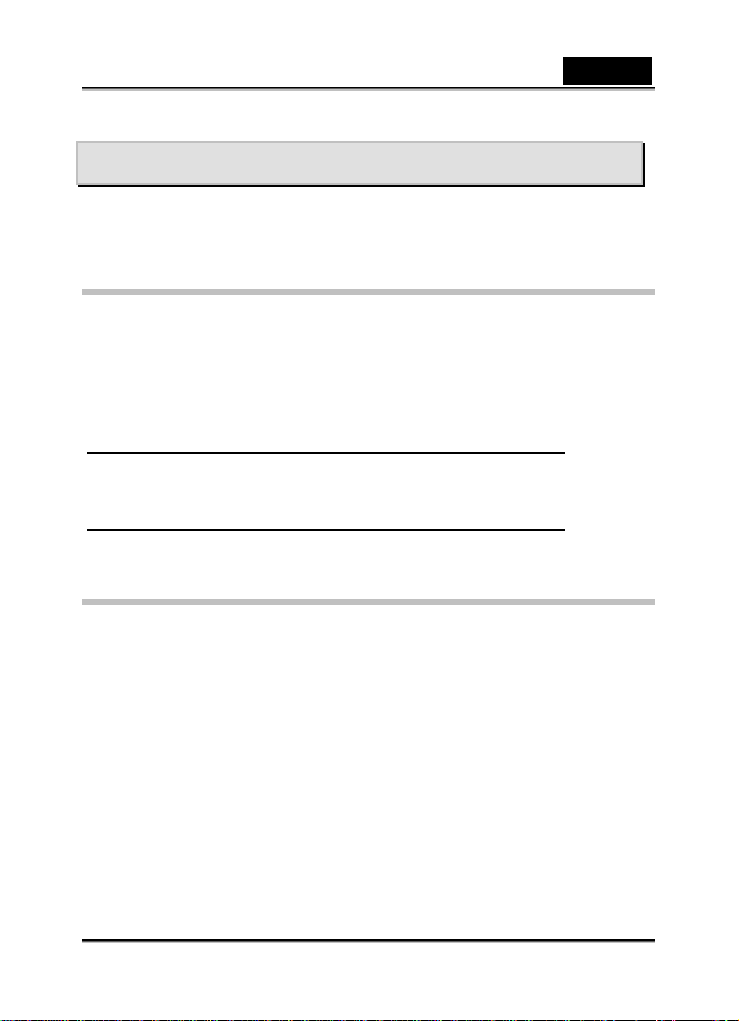
Español
INTRODUCCIÓN: LA CÁMARA
Lea esta sección para obtener información sobre las características y funciones de la
cámara. Este capítulo también incluye los requisitos del sistema, el contenido de la caja y las
vistas frontales y posteriores.
Requisitos del sistema
La cámara requiere un ordenador de las siguientes características técnicas:
Sistema operativo Windows XP, 2000, ME, 98SE
CPU Intel Pentium Ⅲ500 MHz o superior
Al menos 256 MB de RAM
Puerto USB 1.1 estándar o superior
CD-ROM de cuádruple velocidad como mínimo
Al menos 200 MB de espacio en disco disponible
Nota: El USB 1.1 permite la transferencia de archivos entre el ordenador y la cámara. Sin
embargo, el puerto USB 2.0 ofrece una conexión mucho más rápida en comparación
con el puerto USB 1.1.
Características
Las características y funciones de la cámara incluyen:
Cámara digital
Videocámara digital
Memoria de gran capacidad
Cámara para ordenador
Lector de tarjetas
Juegos de vídeo
-8-
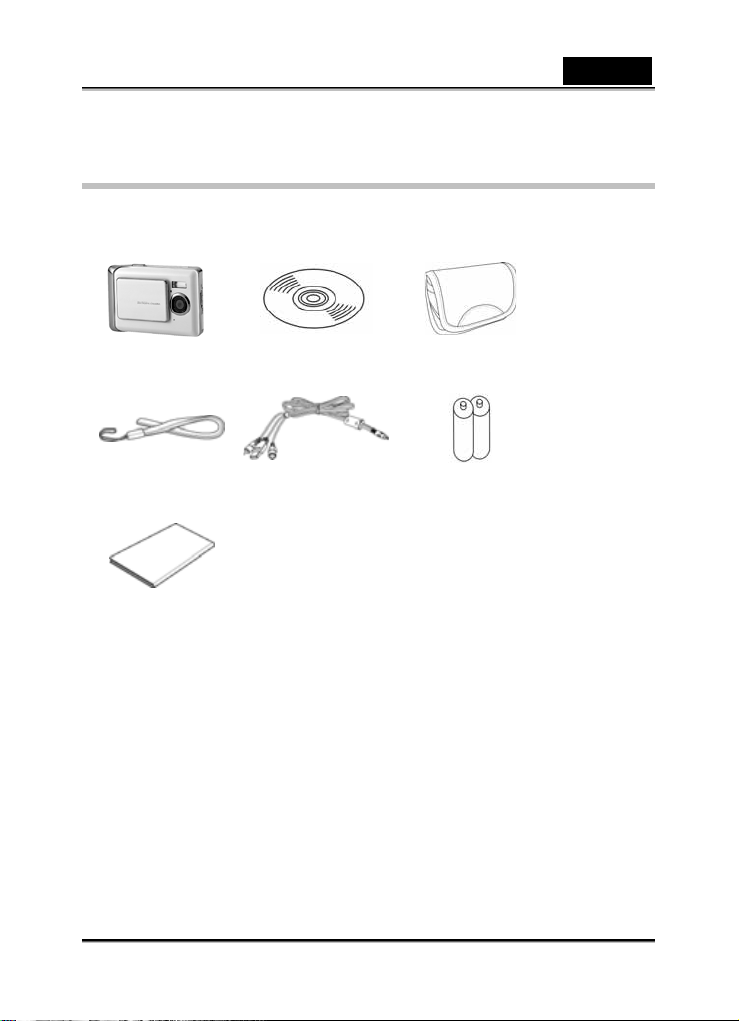
Español
Contenido de la caja
Asegúrese de que la caja incluya los siguientes elementos. Si falta alguno, o algún elemento
parece dañado; póngase en contacto con su distribuidor inmediatamente.
Cámara digital
Correa para colgar de la
muñeca
Manual del usuario
Cámara digital
CD-ROM (incluye controlador)
Funda de la cámara
Correa para colgar de la muñeca
Cable USB / salida de AV
2 pilas alcalinas AAA
Manual del usuario
CD-ROM (incluye
controlador)
Cable USB / salida de
Funda de la cámara
AV
Pilas
-9-
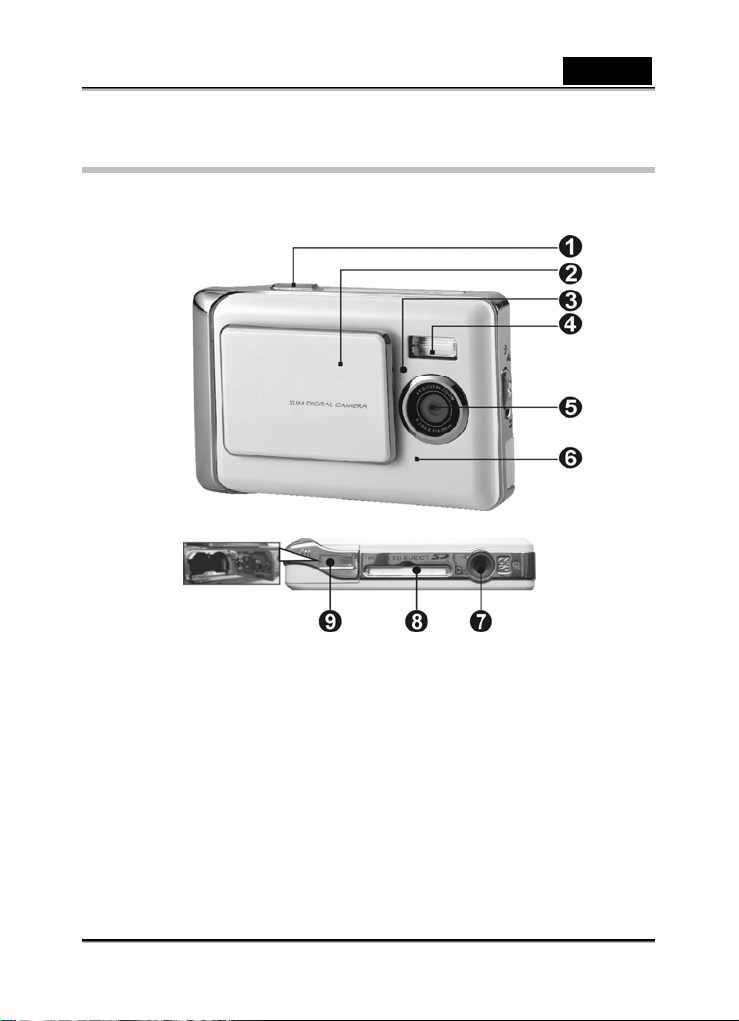
Acerca de la CÁMARA
Vista frontal
(1) Botón del obturador (6) Micrófono
(2) Tapa deslizante de encendido /
apagado
(3) Luz del auto-disparo (8) Ranura para la tarjeta de
(4) Flash
(5) Objetivo
Español
(7) Orificio para el trípode
memoria
(9) Tapa de las pilas
-10-
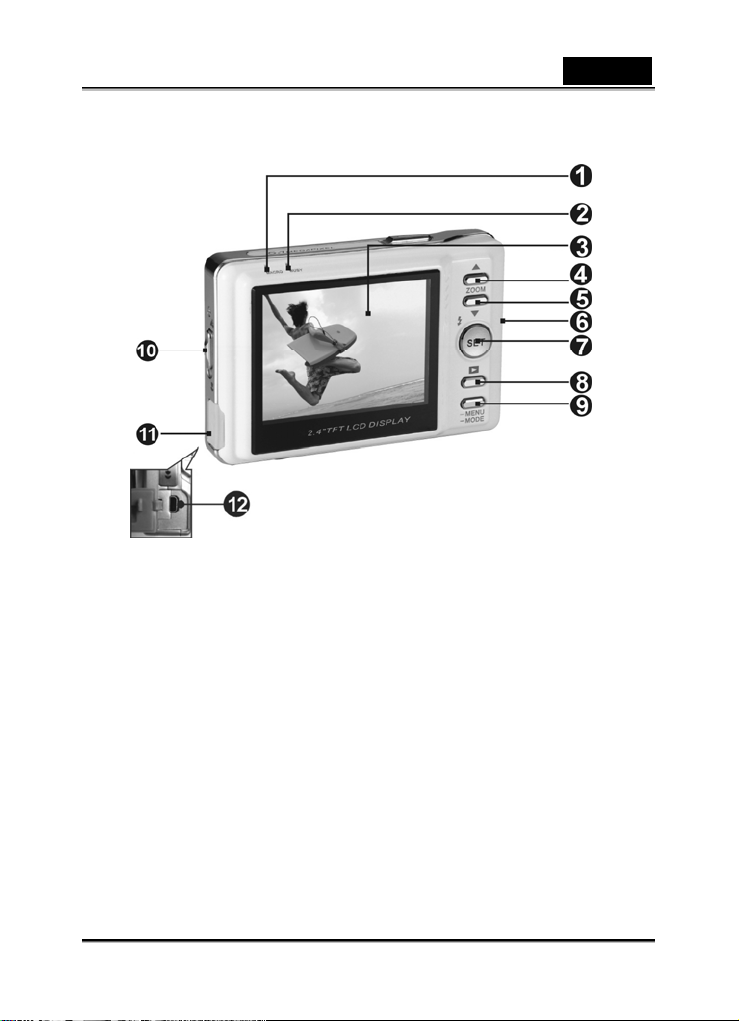
Vista posterior
(1) Indicador del macro (7) Botón de ajuste / funciones
(2) Indicador del estado (8) Botón de navegación
(3) Pantalla LCD (9) Botón de selector de modo
(4) Botón de selector hacia arriba (10) Pasador del macro
(5) Botón de selector hacia abajo (11) Cubierta del puerto USB
(6) Montura de la correa para
colgar de la muñeca
Español
(12) Orificio para el USB
-11-
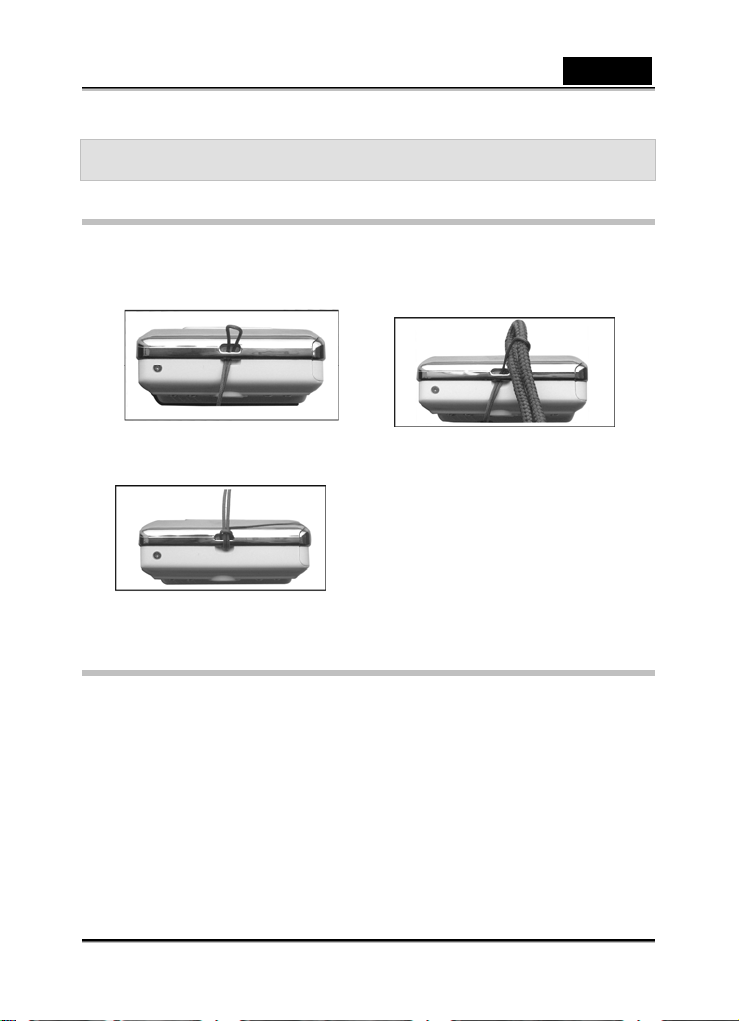
PROCEDIMIENTOS INICIALES
Fijación de la correa de la muñeca
Pase un extremo de la correa para
la muñeca a través de la montura.
Pase el otro extremo de la correa a
través del primero.
Español
Apriete.
Inserción de las pilas
Apague la cámara.
Antes de utilizarla, inserte dos pilas alcalinas tamaño AAA o dos pilas recargables
conforme a la polaridad indicada. Compruebe que las pilas no estén gastadas. Cambie
las pilas si están demasiado gastadas, para asegurarse de que la cámara funcione con
normalidad.
Ú Al utilizar la cámara digital, si la carga de las pilas es inferior a 2,3 V(una
marca en el icono de nivel de las pilas), no podrá utilizar el flash. Si la carga de
las pilas es inferior a 2,2 V (icono de nivel de las pilas de color rojo), la cámara
Abra la tapa de las pilas en la dirección indicada.
Inserte las pilas de acuerdo con los iconos de polaridad del interior de la tapa de las
se apagará automáticamente.
pilas.
-12-
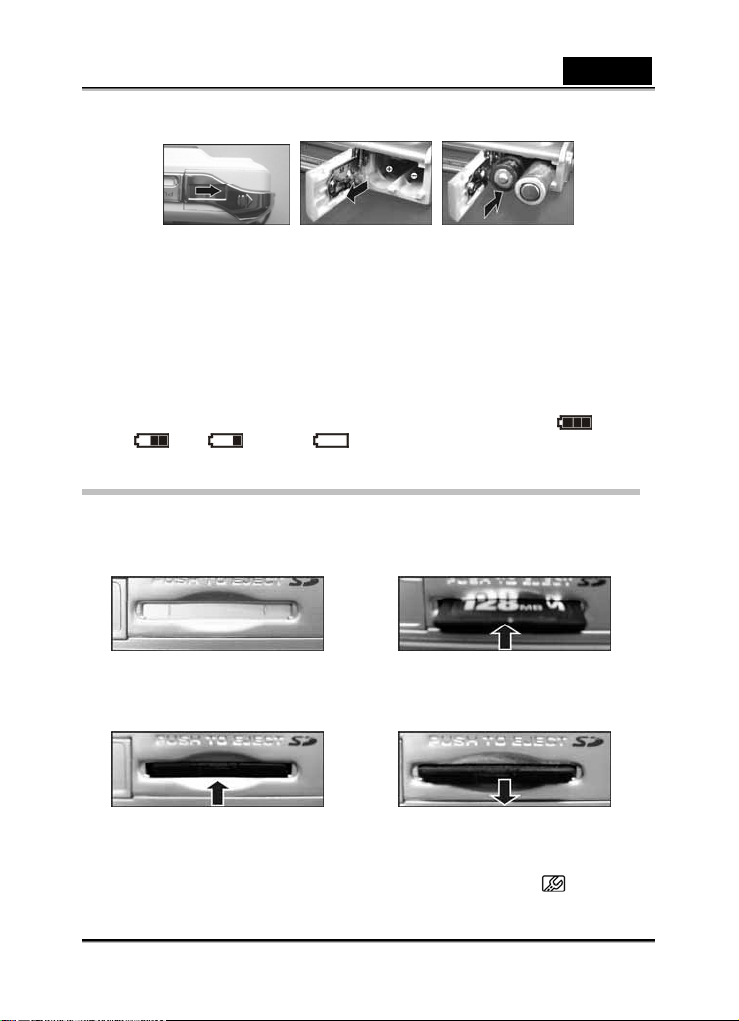
Español
Cierre la tapa de las pilas
Nota: No haga demasiada fuerza en la cubierta de las pilas; ya que podría dañarla.
Al usar la cámara digital, si la carga de las pilas se corresponde a una única marca en el
icono del nivel de las pilas, no podrá continuar utilizando el flash.
Ú Cuando el indicador de batería se pone en rojo, no podrá continuar utilizando
el “Modo foto” y el “Modo vídeo”.
Ú Al sustituir las pilas, la cámara conserva los ajustes de fecha / hora durante
unos tres minutos. Compruebe los ajustes de fecha / hora después de sustituir
Estado de la batería
El icono de nivel de carga de las pilas ofrece cuatro indicaciones: Completa
medias
las pilas.
, Baja , Sin carga
, A
Inserción de la tarjeta de memoria
Apague la cámara.
1. Inserción de la tarjeta de memoria
Ésta es la ranura de la tarjeta de
memoria.
Inserte la tarjeta de memoria en la
ranura de la forma indicada.
2. Retirada de la tarjeta de memoria
Pulse con suavidad en la tarjeta de
memoria
Nota:
Antes de utilizar la cámara, acuérdese de insertar la tarjeta de memoria SD en la ranura de
la tarjeta de memoria en la parte inferior de la cámara. Si la tarjeta está llena o contiene
otros datos, puede acceder a
botón de
Selector de modo
para formatear la tarjeta de memoria.
La tarjeta de memoria saldrá
automáticamente. Tire de la tarjeta en
la dirección indicada.
Formatear
en el “Modo de
configuración
”
usando el
-13-
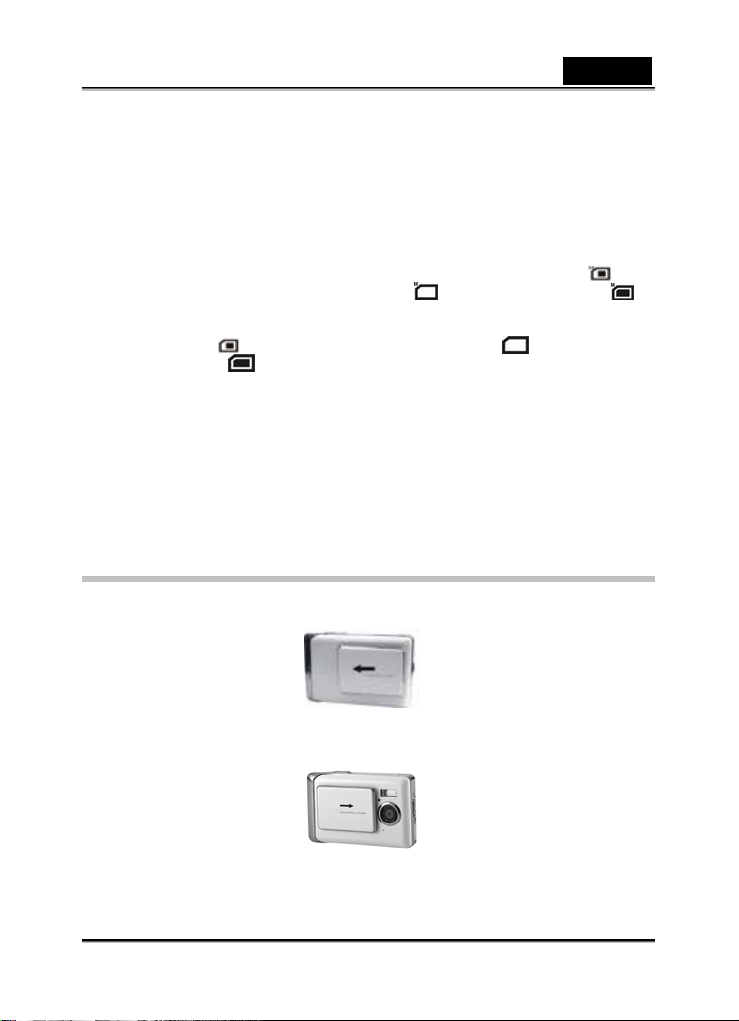
Español
La cámara digital cuenta con una memoria integrada de 32MB. Cuando se inserta una
tarjeta de memoria en la cámara, ésta considerará que se trata del medio de
almacenamiento principal.
Ú La cámara permite usar únicamente tarjetas de memoria SD o MMC.
Ú Al usar una tarjeta de memoria SD, apague la cámara antes de insertar /
Cuando la memoria integrada y la tarjeta de memoria están en uso, se visualiza en la
Si retira la tarjeta SD mientras está tomando o visualizando fotografías, se puede dañar
Este producto permite el uso de tarjetas de memoria SD de tamaños entre 32 MB y 1
Si no se inserta correctamente la tarjeta de memoria en su ranura, no encajará. No haga
Si la cámara no puede leer la tarjeta de memoria, limpie con cuidado la interfaz metálica
Si la SD es nueva, deberá recurrir a la función Formatear antes de utilizarla.
retirar la tarjeta de memoria SD.
cámara.
Ú Cuando la memoria integrada de la cámara está en uso, se visualiza
Cuando la memoria integrada está llena,
si la memoria integrada está vacía.
Ú Cuando la tarjeta de memoria SD o MMC de la cámara está en uso, se
visualiza
visualizará
la tarjeta SD y causar problemas de funcionamiento en la cámara.
GB.
demasiada fuerza al insertar la tarjeta de memoria para evitar causar daños.
de la tarjeta con un paño suave y seco antes de volver a introducirla.
. Cuando la tarjeta de memoria está llena, parpadeará. Se
si la tarjeta de memoria está vacía.
parpadeará. Se visualizará
.
Al encender la cámara por primera vez
Deslice la tapa de encendido / apagado lateralmente como se muestra en la imagen
para encender la cámara.
Deslice la tapa de encendido / apagado lateralmente como se ha indicado para apagar
la cámara.
Deslice la tapa de encendido / apagado en la parte superior de la cámara lateralmente
para iniciar el funcionamiento, encender y apagar la cámara. Cuando la cámara está
encendida, el indicador rojo parpadea y aparece una imagen en el monitor LCD.
-14-
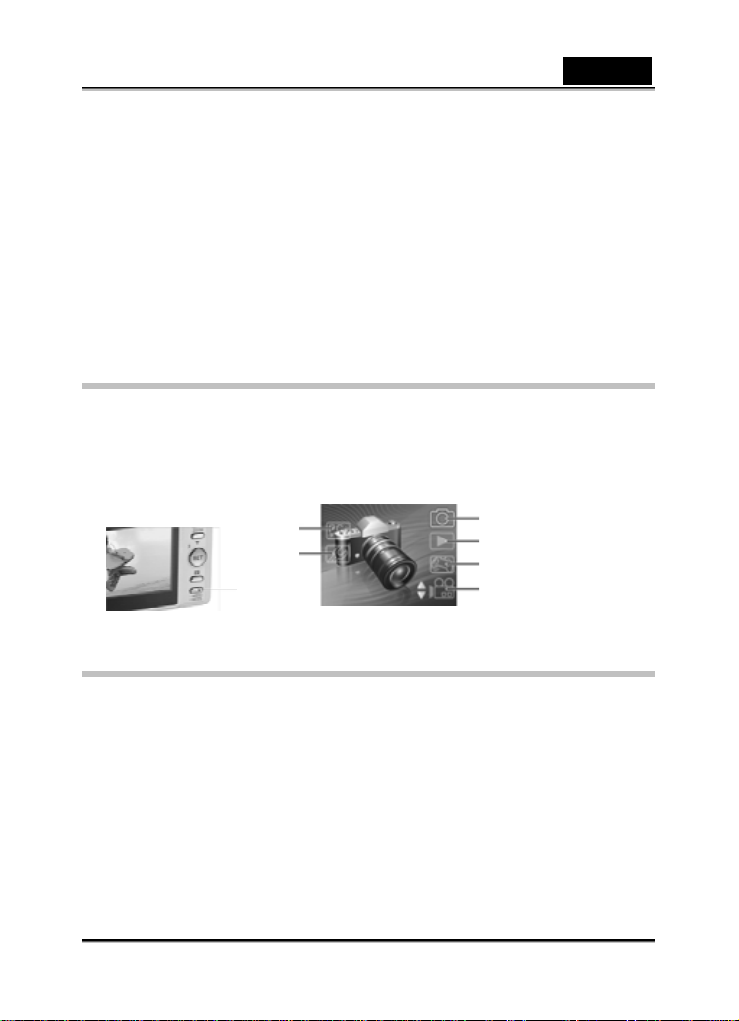
Español
Ú Esta cámara dispone de tres opciones para ahorrar energía: desactivado, 1
minuto, 3 minutos. Si la cámara permanece encendida e inactiva durante el
período de ahorro de energía predeterminado, se apagará automáticamente.
Para encenderla de nuevo, deslice la tapa de encendido / apagado en ambas
direcciones de forma sucesiva.
Ú Las siguientes funciones, con independencia de si se han desactivado manual
o automáticamente, conservarán los ajustes más recientes antes de que se
apagara la cámara, a menos que se restauren los ajustes de fábrica en el
“Modo de configuración”:
1. Resolución, 2. Calidad de la imagen, 3. Ajuste de idioma, 4. Balance de blancos,
5.EV, 6.Frecuencia, 7. Modo de conexión al ordenador.
Cambio de modos
La cámara puede utilizarse en los siguientes modos: “Modo de reproducción”, “Modo foto”,
“Modo vídeo”, “Modo configuración” “Modo ordenador”, “Modo juegos" y otras
características. Pulse el Selector de modo y manténgalo pulsado durante 2 segundos para
acceder al Menú principal de los modos. Use los botones de selección arriba / abajo para
destacar las opciones y a continuación pulse el botón de Ajuste / Función para confirmar .
PC mode
Setup mode
Mode selector
button
Photo mod e
Playback mode
Games mode
Video mode
Antes de empezar
Antes de empezar a usar su cámara, debe configurar unos ajustes básicos. Encontrará
información detallada sobre dichos ajustes en los siguientes capítulos.
Ajuste de fecha y hora
1. Encienda la cámara como se indica en “Al encender la cámara por primera vez”.
2. Pulse el Selector de modo y manténgalo pulsado durante 2 segundos para acceder al
Menú principal de los modos. Use los botones de selección arriba / abajo para
destacar las opciones y a continuación pulse el botón de Ajuste / Función para
confirmar .
3. Use el botón de selección abajo para seleccionar la opción Fecha / hora y a
continuación pulse el botón de Ajuste / Función para confirmar .
4. Se destacará la selección. Use los botones de selección arriba / abajo para ajustar la
-15-
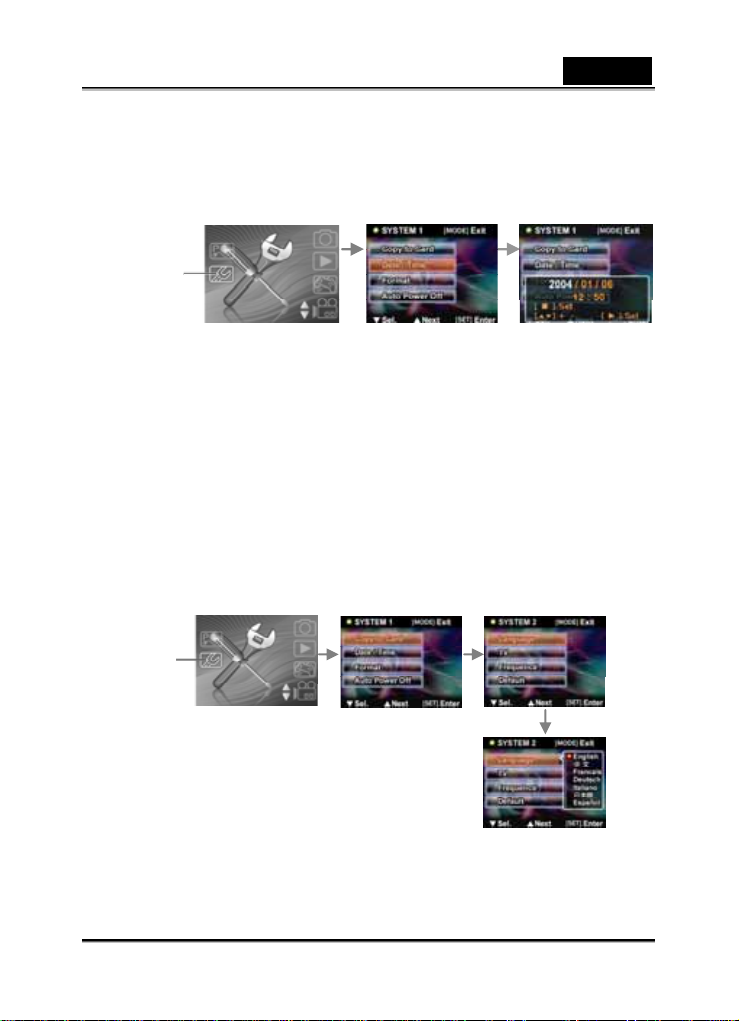
Español
fecha y la hora. Pulse el botón de Navegación para moverse entre Año, Mes, Día,
Hora y Minutos.
5. Pulse el botón Ajuste / Función para guardar los nuevos ajustes. Pulse el botón de
Selector de modo para salir del Menú. Se guardarán también los nuevos ajustes.
Setup
mode
Elección del idioma
1. Encienda la cámara como se indica en “Al encender la cámara por primera vez”.
2. Pulse el Selector de modo y manténgalo pulsado durante 2 segundos para acceder al
Menú principal de los modos. Use los botones de selección arriba / abajo para
destacar las opciones y a continuación pulse el botón de Ajuste / Función para
confirmar .
3. Use el botón de selección arriba para acceder al segundo nivel del sistema y a
continuación use el botón de selección abajo para seleccionar la opción Idioma. Pulse
el botón Ajuste / Función para confirmar.
4. Seleccione el idioma deseado utilizando los botones de selección arriba / abajo.
5. Pulse el botón Ajuste / Función para guardar los nuevos ajustes. Pulse el botón de
Selector de modo para salir del Menú sin guardar los cambios.
Setup mode
-16-

Español
Toma de la primera imagen fija
Antes de tomar la primera imagen fija, asegúrese de que ha leído la sección “Antes de
empezar”.
Para tomar una imagen fija:
1. Encienda la cámara y asegúrese de que está en el Modo foto.
2. Use el LCD para enmarcar la fotografía.
3. Pulse el botón del Obturador para capturar la imagen.
Se guardará automáticamente la imagen con un nombre de archivo único.
Grabación del primer vídeo
Antes de grabar el primer vídeo, asegúrese de que ha leído la sección “Antes de empezar”.
Para grabar un videoclip:
1. Encienda la cámara y asegúrese de que está en el Modo vídeo.
2. Use el LCD para enmarcar el vídeo.
3. Pulse el botón del Obturador para empezar a grabar.
4. Pulse el botón del obturador de nuevo para detener la grabación.
Se guardará automáticamente el vídeo con un nombre de archivo único.
Conexión a un ordenador
Lea detenidamente esta sección para aprender a
transferir archivos al ordenador, o a usar la cámara
como cámara web para el ordenador, para
reuniones.
Use los cables USB para conectar la cámara al
ordenador.
Conexión al televisor
Conecte la cámara a un televisor usando un cable USB como se indica.
-17-

/
UTILIZACIÓN DE LA CÁMARA
Uso del botón del obturador
Encontrará todos los botones en la parte superior o posterior de la cámara.
Vista posterior
Vista frontal
Botón selección hacia arriba
Botón selección hacia abajo
Botón Ajuste / Función
Botón Navegación
Botón de selector de modo
Botón del obturador
Tapa deslizante de encendido
apagado
Español
-18-

La siguiente tabla le muestra las funciones de cada icono y símbolo.
Botón Descripción Características
Español
Botón de selector
hacia arriba /
Botón de selector
hacia abajo
Botón de Ajuste /
Función
Botón de
navegación
Botón de selector
de modo
Tapa deslizante
de encendido /
apagado
Botón del
obturador
● Los botones del selector hacia arriba / abajo
controlan el zoom en el Modo foto.
● Los botones del selector hacia arriba / abajo
detienen la reproducción de videoclips en el
Modo vídeo.
● Los botones del selector hacia arriba / abajo sirven
para navegar (hacia arriba / abajo) por las
opciones de selección o por otras selecciones.
● El botón de Ajuste / Función controla el flash en el
modo Foto.
● El botón Ajuste / Función confirma la selección al
enmendar los ajustes.
● El botón Ajuste / Función permite acceder al Menú
de ajustes en el Modo vídeo.
● El botón de navegación permite activar y salir del
modo de reproducción en los modos de foto y
vídeo.
● El botón de navegación permite la selección de
imágenes al imprimir.
● El botón de selector de modo permite acceder al
Menú principal de modos.
● El botón de selector de modo permite acceder a la
configuración del Menú en los modos de foto y
vídeo.
● El botón de selector de modo permite salir
directamente del Menú principal de modos.
● La tapa deslizante de encendido / apagado
enciende y apaga la cámara.
● El botón del obturador captura la imagen en el
modo Foto.
● El botón del obturador inicia / detiene la grabación
de vídeo en el modo Vídeo.
● El botón del obturador reproduce o hace una
pausa en la reproducción del vídeo en el modo
Reproducción.
● El botón del obturador permite la selección de
juegos en el modo Juegos.
-19-

Español
Los indicadores
La siguiente tabla le muestra las funciones de los indicadores.
Modo foto Encendido Auto-disparo Macro
Luz del
auto-disparo
Indicador de
macro
Indicador de
estado
Ä
~
¦ ¦ Ä
Botón del
obturador
Carga del
flash
Leyenda:
¦: El LED se ilumina y se apaga
Ä: El indicador parpadea
~: Luz constante
: Indicador con luz tenue
Uso de la pantalla LCD de la cámara
Use la pantalla LCD para componer sus imágenes y vídeos, revisar imágenes y vídeos
almacenados en la memoria, y navegar por el menú del sistema. También se muestran
iconos en la pantalla LCD que muestran la configuración actual.
Cómo cambiar la pantalla LCD
Puede decidir que no se muestren iconos en la pantalla LCD siguiendo las instrucciones a
continuación.
1. Asegúrese de que está en el modo Foto o el modo Vídeo. Si no está en ninguno de los
dos, seleccione uno de esos modos en el Menú principal.
2. Pulse el botón de Selector de modo una vez para acceder al Menú rápido.
Seleccione las opciones utilizando los botones de selección arriba / abajo. Tras
seleccionar el icono, use los botones del selector de dirección para seleccionar
ENCENDIDO o APAGADO.
3. Pulse el botón Selector de modo para guardar los nuevos ajustes. Pulse el botón
Navegación para salir del menú y se guardarán los nuevos ajustes.
-20-

Modo foto
Use el modo
una tarjeta SD. El icono indica el modo
Iconos en el modo foto
La siguiente tabla le muestra las funciones de los iconos.
para capturar imágenes fijas y guardarlas en la memoria interna o en
Foto
Foto
.
Español
1
2
3
4
5
Icono
Modo foto
Estado de la tarjeta de memoria. Lea “Inserción
de la tarjeta de memoria” si desea más
información sobre cómo insertar y retirar la
El número de fotografías realizadas.
Estado de carga de las pilas.
Palanca del zoom digital. Encontrará más
información sobre cómo utilizar el zoom en “Uso
de la función del zoom”.
Descripción
-21-

Español
6
7
Ajustes del flash
La cámara dispone de tres modos diferentes de flash: Para cambiar el modo de flash, pulse
el botón de Ajuste / Función. La siguiente tabla muestra la configuración actual del flash.
Icono Descripción
El flash está desactivado.
Flash automático que se activará únicamente cuando sea
necesario, por ejemplo, para usar el flash en lugares con
poca luz y cuando no se usa flash en lugares con mucha
luz.
Flash obligatorio, que se activará en todo momento.
Uso de la función macro
La función macro le permite capturar imágenes de objetos muy cerca del objetivo. En el
modo Macro puede enfocar objetos hasta una distancia de 17 cm. Cuando el modo Macro
no está en uso, la distancia focal mínima es de 19 cm. Use el modo Macro para objetos que
estén a una distancia de entre 17-19 cm de la cámara.
Para activar y desactivar la función macro, utilice el pasador de
cámara. Cuando la función macro está activada, se encenderá la luz del indicador del
. Si no, estará apagada. El modo
Macro
como en el de
Uso de la función del zoom
La cámara está equipada con un zoom digital de 4 aumentos. Esta función de zoom sólo
funcionará en el modo Foto.
Pulse el botón de selector hacia arriba para acercar el zoom. Pulse el botón de selector
hacia abajo para alejar el zoom. La palanca del zoom digital de la izquierda de la pantalla
LCD indica el estado del zoom.
Vídeo
Indicador del modo flash. Encontrará más
información sobre cómo ajustar el flash en
Visualización de la fecha y la hora.
está disponible tanto en el modo
Macro
.
en el lateral de la
Macro
Foto
-22-

Español
Modo vídeo
Use el modo Vídeo para capturar videoclips y guardarlos en la memoria interna o en una
tarjeta SD. El icono
Iconos en el modo vídeo
Use el siguiente diagrama para familiarizarse con los iconos y símbolos del modo Vídeo.
La siguiente tabla le muestra las funciones de los iconos.
indica el modo Vídeo .
1
2
3
4
5
Icono Descripción
Modo vídeo.
Tiempo de grabación (segundos)
Estado: Grabando.
Estado de carga de las pilas.
Visualización de fecha y hora.
Uso de la función de zoom
Véase “Uso de la función macro”.
-23-

Español
Modo de reproducción
Iconos en el modo de reproducción
Reproducción de foto Reproducción de vídeo Reproducción de
miniaturas
La siguiente tabla le muestra las funciones de los iconos del modo de Reproducción.
Icono Descripción
1
2
3
El número actual de fotografías.
El tiempo de grabación (segundos).
Videoclip
Visualización de imágenes y vídeos
Para visualizar imágenes y vídeos:
1. Encienda la cámara y asegúrese de que está en el Modo Reproducción. La fotografía
o videoclip más reciente aparecerá en la pantalla LCD.
2. Navegue usando los botones del selector hacia arriba / abajo para seleccionar
imágenes y videoclips guardados en la tarjeta de memoria.
3. Pulse el botón Selector de modo dos veces para visualizar las miniaturas de la
imagen y el videoclip.
4. Para reproducir videoclips:
5. Pulse el botón del Obturador para reproducir vídeo.
6. Pulse de nuevo el botón del Obturador para hacer una pausa en la reproducción del
vídeo.
7. Pulse de nuevo el botón del Obturador para retomar la reproducción del vídeo.
8. Pulse el botón del selector hacia arriba / abajo para hacer una pausa en la
reproducción del vídeo y al mismo tiempo examinar la imagen / videoclip previo o
siguiente.
-24-

Español
Uso del modo miniaturas
En el modo de reproducción, con los ajustes de fábrica, las imágenes son del tamaño de la
pantalla; pero también es posible mostrar nueve miniaturas en la LCD.
Para visualizar miniaturas:
1. Encienda la cámara y asegúrese de que está en el Modo Reproducción. La fotografía
o videoclip más reciente aparecerá en la pantalla LCD.
2. Pulse el botón Ajuste / Función para acceder al menú de Reproducción.
3. Pulse el botón de Selector de modo dos veces para mostrar nueve miniaturas por
pantalla.
4. Use el botón de selector hacia arriba / abajo para seleccionar imágenes. Un marco
rojo destacará la imagen seleccionada. Pulse el botón Ajuste / Función o el de
Selector de modo para mostrar la imagen seleccionada (en el marco rojo) a pantalla
completa.
Reproducción automática
La cámara dispone de una función de reproducción automática. Una presentación tipo
diapositivas muestra cada imagen con un tiempo predeterminado entre una imagen y la
siguiente.
1. Encienda la cámara y asegúrese de que está en el Modo Reproducción. La fotografía
o videoclip más reciente aparecerá en la pantalla LCD.
2. Pulse el botón Ajuste / Función para acceder al menú de Reproducción.
3. Use el botón de selector hacia arriba / abajo para seleccionar la opción de
Reproducción automática en el menú.
4. Pulse el botón Ajuste / Función para activar la función de Reproducción
automática.
5. Se mostrarán las imágenes guardadas en la memoria de una en una. Puede pulsar
cualquier botón (excepto el de navegación) para dar por finalizado el “pase de
diapositivas”.
Modo ordenador
Puede usar el modo USB para conectarse a un ordenador central. Antes de conectarse a
una impresora o a un ordenador, lea “Instalación del software y los controladores”. Una vez
la cámara esté conectada a un ordenador mediante el cable USB, la cámara puede
configurarse con las opciones USB de Memoria de gran capacidad y Videocámara.
Modo de opción de memoria
La cámara digital puede actuar como una memoria externa o incluso como un lector de
tarjetas. Esta cámara puede usarse como un lector de tarjetas SD con los siguientes
ajustes:
-25-

Español
1. Siga las instrucciones e instale la aplicación como se muestra en “Instalación del
software y los controladores”.
2. Encienda la cámara.
3. Pulse el botón de Selector de modo y los botones de selector hacia arriba / abajo
para seleccionar la opción de Modo ordenador.
4. Pulse el botón Ajuste / Función para acceder al icono seleccionado. Se mostrará en
la LCD las opciones “Memoria” o “Videocámara”.
5. Use los botones de selección arriba / abajo para navegar entre las opciones y
destacar “Memoria”, y, a continuación, pulse el botón de Ajuste / Función para
confirmar y guardar.
6. Cuando el icono de USB que muestra la conexión al PC se muestre en el LCD, una la
cámara al ordenador mediante el cable USB suministrado.
7. Una vez finalizada la configuración, aparecerá un icono en Mi ordenador en forma de
disco duro extraíble.
8. El nuevo disco duro añadido, que es el lector de tarjetas SD incorporado en la cámara,
está ya listo para su uso.
Modo videocámara
Una vez la cámara está configurada como videocámara, usando Windows XP, puede
usarse para realizar fotografías o complementar otro software, por ejemplo: puede
utilizarse para videoconferencias entre usuarios finales simultáneos.
1. Siga las instrucciones e instale la aplicación como se muestra en “Instalación del
software y los controladores”.
2. Encienda la cámara.
3. Pulse el botón de Selector de modo y los botones de selector hacia arriba / abajo
para seleccionar la opción de Modo ordenador.
4. Pulse el botón Ajuste / Función para acceder al icono seleccionado. Se mostrará en
la LCD las opciones “Memoria” o “Videocámara”.
5. Use los botones de selección arriba / abajo para navegar entre las opciones y
destacar “Videocámara”, y, a continuación, pulse el botón de Ajuste / Función para
confirmar y guardar.
-26-

Español
6. Cuando el icono de USB que muestra la conexión al PC se muestre en el LCD, una la
cámara al ordenador mediante el cable USB suministrado.
7. Puede usar ahora la función videocámara, usando el software suministrado, .
Modo de juegos
¿Necesita pasar el rato? Use el Modo Juegos para entretenerse cuando no tenga nada que
hacer y se aburra. La cámara dispone de cuatro juegos pre-instalados para que pueda
entretenerse.
1. Encienda la cámara y utilice el botón de la flecha arriba / abajo para ir al Menú de
2. Utilice el botón de la flecha arriba / abajo para revisar la selección de juegos y el botón
Los iconos y nombres de los juegos son los siguientes:
juegos Pulse el botón Aceptar / Función para acceder al Modo Juegos.
Aceptar / Función para acceder al juego que elija.
Boxboy Tetris
Memory GoBang
-27-

Español
Las descripciones sobre cómo jugar a cada juego son las siguientes:
Boxboy
Cuando empiece el juego, gire la cámara 90
sosténgala de esta forma para jugar.
Use el botón de la flecha arriba / abajo para controlar los movimientos horizontales
del chico y de las cajas. Use el botón de navegación para ir hacia abajo y el botón de
Selección de modo para ir hacia arriba. Cuando haya logrado trasladar todas las cajas
a las posiciones marcadas con pequeñas esferas, podrá pasar a la siguiente fase.
El juego consiste en 30 fases y podrá ver en cuál se encuentra en cada momento en la
parte superior izquierda de la pantalla. Puede usar el botón de Aceptar / Función para
saltar una fase o escoger cualquier otra fase.
Pulse Obturador para salir del juego y volver al menú de juegos.
Tetris
Cuando empiece el juego, gire la cámara 90
sosténgala de esta forma para jugar.
Use el botón de la flecha arriba / abajo para mover los bloques horizontalmente.
Mantenga pulsado el botón para que los bloques se muevan más rápido. Puede hacer
girar los bloques con el botón de Selección de modo y mantener pulsado el botón de
navegación para que los bloques se caigan más rápido. Pulse el botón Aceptar /
Función una vez para hacer una pausa en el juego; pulse de nuevo para continuar
jugando.
El siguiente bloque que debe caer se mostrará en la parte superior izquierda de la
pantalla. Su puntuación aparecerá en la parte superior derecha. Cuando se haya
llenado toda una hilera, se retirará y las hileras de encima descenderán, aumentando su
puntuación. El juego finaliza cuando los bloques se amontonan en la parte superior.
Pulse el botón Aceptar / Función para volver a jugar una vez se ha acabado la partida.
Puntuación: Cuando se retira una hilera de bloques, se le da un punto; si se retiran
simultáneamente 2 hileras, obtiene 4 puntos; si se retiran simultáneamente 3 hileras,
obtiene 9 puntos. Los bloques caerán más rápido cuando su puntuación alcance los 50,
150, 500 y 1.500 puntos.
Pulse Obturador para salir del juego y volver al menú de juegos.
o
en el sentido de las agujas del reloj y
o
en el sentido de las agujas del reloj y
-28-

Español
Memory
Cuando empiece el juego, gire la cámara 90
sosténgala de esta forma para jugar.
Tendrá 2,5 segundos para memorizar los dibujos y su posición una vez se inicie el juego.
Entonces se taparán y se pondrá en marcha el contador de tiempo en la parte inferior
derecha de la pantalla. El objetivo del juego es eliminar los dibujos seleccionándolos por
parejas en el menor tiempo posible.
Utilice el botón de la flecha arriba / abajo para mover el cursor horizontalmente. El
botón de navegación moverá el cursor hacia abajo, mientras que el botón de
Selección de modo lo moverá hacia arriba. Pulse el botón Aceptar / Función para
que se revele el dibujo que haya seleccionado; si el siguiente dibujo que seleccione es
el mismo que el primero, se eliminará la pareja. Si el segundo dibujo que selecciona es
diferente del primero, la siguiente selección que haga cubrirá los dos primeros dibujos y
el contador en la parte inferior izquierda de la pantalla se aumentará en 1. El contador
representa el número de fallos que ha cometido.
Cuando se hayan eliminado todos los dibujos, ganará el juego y aparecerá la palabra
“VICTORIA” en la pantalla. Pulse el botón Aceptar / Función para volver a jugar una
vez se ha acabado la partida.
Pulse Obturador para salir del juego y volver al menú de juegos.
GoBang
Cuando empiece el juego, gire la cámara 90
sosténgala de esta forma para jugar.
La cuadrilla que parpadea muestra la posición donde se colocará su pieza. Utilice el
botón de la flecha arriba / abajo para mover la cuadrícula horizontalmente. Use el
botón de navegación para moverla hacia abajo y el botón de Selección de modo
para moverla hacia arriba. Coloque su pieza (negra) en la cuadrícula deseada pulsando
el botón Aceptar / Función. Cuando haya movido, su rival (la cámara) también colocará
su pieza (blanca) en el tablero. Ganará el juego si logra formar una línea de cinco
piezas contiguas. Verá la palabra “VICTORIA” en la pantalla. Por el contrario, si su rival
consigue formar una línea recta con cinco piezas contiguas, usted habrá perdido y
aparecerá la palabra “DERROTA” en la pantalla. Si se ha llenado el tablero de piezas y
ni usted ni su rival han logrado formar una línea recta con cinco piezas, verá la palabra
“EMPATE” en la pantalla. Con independencia de cómo acabe el juego, volverá al Menú
de juegos. La interfaz de la esquina inferior derecha de la pantalla le recordará que
usted juega con la pieza negra y su rival juega con la blanca. Pulse el botón Aceptar /
Función para volver a jugar una vez se ha acabado la partida.
Pulse Obturador para salir del juego y volver al menú de juegos.
o
en el sentido de las agujas del reloj y
o
en el sentido de las agujas del reloj y
-29-

Español
Utilización de los menús de Ajustes
Lea esta sección para aprender a configurar la cámara y use las funciones avanzadas.
Menú de la cámara
El menú de la cámara aparece cuando
la cámara está en modo Foto y el botón
de Selector de modo está pulsado. El
menú de la Cámara sólo está disponible
en el modo Foto.
Resolución de la foto
Use la opción de tamaño de la imagen para ajustar el tamaño de la imagen capturada. Las
imágenes de mayor tamaño contienen más detalle y, por lo tanto, utilizan más espacio en la
memoria.
Para ajustar la resolución de la cámara:
1. Encienda la cámara y asegúrese de que está en el Modo Foto.
2. Pulse el botón de Selector de modo.
3. Use el botón de selector hacia abajo para navegar
hasta que se destaque la opción de Resolución.
4. Use el botón de selector hacia arriba para
confirmar; seleccione una de las siguientes
resoluciones de imagen: 1280 x 960, 2048 x 1536,
2592 x 1944, 4048 x 3040.
5. Pulse el botón de Selector de modo para confirmar
y salir del menú.
Calidad de la foto
Use la opción de calidad de la imagen para ajustar el
tamaño de la imagen capturada. Esta cámara dispone de
dos opciones de calidad: Buena y normal. Las fotografías
realizadas con la opción “Buena” necesitarán bastante
más espacio en memoria que las que se realicen con la
opción “Normal”.
Para ajustar la calidad de la imagen:
Mode selector
button
-30-

Español
1. Encienda la cámara y asegúrese de que está en el Modo Foto.
2. Pulse el botón de Selector de modo.
3. Use el botón de selector hacia abajo para navegar hasta que se destaque la opción
de Calidad.
4. Use el botón de selector hacia arriba para seleccionar:
5. Buena , Normal .
6. Pulse el botón de Selector de modo para confirmar y salir del menú.
Número posible de imágenes (foto fija)
La siguiente tabla muestra el número aproximado de fotografías que puede tomar con
cada configuración, basándose en la memoria interna y en la tarjeta de memoria SD.
Resolución Calidad
4048X3040
12MP
2592X1944
5MP
2048X1536
3MP
1280X960
1.3MP
* Los datos anteriores muestran los resultados pruebas estándar. La capacidad real varía
según las condiciones de la toma y los ajustes seleccionados.
Buena
Normal
Buena
Normal
Buena
Normal
Buena
Normal
32MB
14 31 60 125 248 506 942
27 57 111 231 457 935 1686
18 39 76 157 312 637 1207
48 101 194 404 808 1635 3094
58 122 234 488 979 1979 3463
77 160 309 639 1269 2584 4881
74 156 293 625 1238 2519 4769
189 396 777 1615 3183 6487 11481
Balance de blancos
Use la opción de balance de blancos para corregir el
color según las diferentes condiciones de iluminación.
Cuando el balance de blancos está configurado como
automático, la cámara compensa automáticamente las
diferentes condiciones de iluminación. También puede
configurar el Balance de blancos según las siguientes
opciones: soleado, tungsteno o fluorescente.
Para ajustar el balance de blancos:
Tarjeta de memoria SD
64MB 128MB 256MB 512MB 1GB 2GB
-31-

Español
1. Encienda la cámara y asegúrese de que está en el Modo Foto.
2. Pulse el botón de Selector de modo.
3. Use el botón de selector hacia abajo para navegar hasta que se destaque la opción de
Balance de blancos.
4. Use el botón de selector hacia arriba para seleccionar:
Automático
5. Pulse el botón de Selector de modo para confirmar y salir del menú.
, Soleado , Tungsteno , Fluorescente
Auto-disparo
La opción de auto-disparo puede configurar un retraso entre el momento en el que pulsa el
obturador y el momento en el que se captura la imagen, pudiéndose utilizar, por lo tanto,
para realizar autorretratos o fotografías de grupo en las que aparezca usted. Esta función
puede ajustarse como ACTIVADO o DESACTIVADO. Si la función se ajusta como
ACTIVADO, el retraso será de 10 segundos.
Para ajustar el auto-disparo:
1. Encienda la cámara y asegúrese de que está en el
Modo Foto.
2. Pulse el botón de Selector de modo.
3. Use el botón de selector hacia abajo para navegar
hasta que se destaque la opción de Auto-disparo.
4. Use el botón de selector hacia arriba para
seleccionar:
5. ACTIVADO
6. Pulse el botón de Selector de modo para confirmar y salir del menú.
, DESACTIVADO .
EV
Use el ajuste de la compensación de la exposición (EV) para cambiar la exposición de sus
imágenes. Normalmente, este valor se pone a cero; pero puede que quiera aumentar la
exposición para iluminar un objeto con una luz de fondo
intensa, o disminuir la exposición si va a hacer una
fotografía de algo muy luminoso.
Para ajustar el valor EV:
1. Encienda la cámara y asegúrese de que está en el
Modo Foto.
2. Pulse el botón de Selector de modo.
-32-

Español
3. Use el botón de selector hacia abajo para navegar hasta que se destaque la opción de
EV.
4. Use el botón de selector hacia arriba para seleccionar:
5. Desde EV –2,0 a +2,0 EV (0,5 EV/ parada).
6. Pulse el botón de Selector de modo para confirmar y salir del menú.
Mostrar iconos
Use la función de visualización para controlar la activación y desactivación de los iconos en
el modo Foto.
Para ajustar la visualización de iconos:
1. Encienda la cámara y asegúrese de que está en el
Modo Foto.
2. Pulse el botón de Selector de modo.
3. Use el botón de selector hacia abajo para navegar
hasta que se destaque la opción de Visualización
de iconos.
4. Use el botón de selector hacia arriba para
seleccionar: Sólo imagen o pantalla completa
5. Pulse el botón de Selector de modo para confirmar y salir del menú.
Mostrar fecha
Use la función de hora para controlar la activación y desactivación del estampado de la fecha
/ hora al hacer una fotografía.
Para ajustar la visualización de fecha:
1. Encienda la cámara y asegúrese de que está en el
Modo Foto.
2. Pulse el botón de Selector de modo.
3. Use el botón de selector hacia abajo para
navegar hasta que se destaque la opción de
Visualización de hora.
4. Use el botón de selector hacia arriba para seleccionar: ON or OFF.
5. Pulse el botón de Selector de modo para confirmar y salir del menú.
-33-

Español
Menú de vídeo
El menú de vídeo aparece cuando la cámara está en modo Vídeo y el botón de Selector de
modo está pulsado. El menú de Vídeo sólo está disponible en el modo Vídeo.
Mode selector button
Tamaño del vídeo
Use la opción de tamaño del vídeo para ajustar el tamaño del vídeo capturado. Las vídeos
de mayor tamaño contienen más detalle y, por lo tanto, utilizan más espacio en la memoria.
Para ajustar el tamaño del vídeo:
1. Encienda la cámara y asegúrese de que está en el
Modo Vídeo.
2. Pulse el botón de Selector de modo.
3. Use el botón de selector hacia abajo para navegar
hasta que se destaque la opción de Tamaño del
vídeo.
4. Use el botón de selector hacia arriba para confirmar;
seleccione una de los siguientes tamaños de vídeo:
640 x 480, 320 x 240.
5. Pulse el botón de Selector de modo para confirmar y salir del menú.
Calidad del vídeo
Use la opción de calidad del vídeo para ajustar la calidad
del vídeo capturado. Esta cámara dispone de dos
opciones de calidad: Buena y normal. Los vídeos
realizados con la opción “Buena” necesitarán bastante
más espacio en memoria que los que se realicen con la
opción “Normal”.
Para ajustar la calidad del vídeo:
1. Encienda la cámara y asegúrese de que está en el
modo Vídeo.
2. Pulse el botón de Selector de modo.
3. Use el botón de selector hacia abajo para navegar hasta que se destaque la opción
de Calidad del vídeo.
-34-

Español
4. Use el botón de selector hacia arriba para seleccionar: Buena , Normal .
5. Pulse el botón de Selector de modo para confirmar y salir del menú.
256
MB
4 min
55 s
7 min
40 s
8 min
33 s
16 min
21 s
512
1GB 2GB
MB
9 min
37 s
15 min
31 s
17 min
11 s
32 min
57 s
19 min
31 min
34 min
66 min
23 s
11 s
34 s
51min
23 s
66min
56 s
75min
40 s
129
min
17 s
Tiempo de grabación posible / s (videoclip)
Tamaño
de la
imagen
640
480
320
240
x
x
Calida
d
32 MB64
Buena 34 s
Normal
54 s
Buena 1 min
Normal
1 min
56 s
* Los datos muestran los resultados de pruebas estándar. La capacidad real varía según
las condiciones de la toma y los ajustes seleccionados.
Capacidad de la tarjeta SD
128
MB
14 s
51 s
2 s
56 s
MB
2 min
20 s
3 min
52 s
4 min
11 s
8 min
1 min
1 min
2 min
3 min
Balance de blancos
Use la opción de balance de blancos para corregir el color según las diferentes condiciones
de iluminación. Cuando el balance de blancos está configurado como automático, la cámara
compensa automáticamente las diferentes condiciones de iluminación. También puede
configurar el Balance de blancos según las siguientes opciones: soleado, tungsteno o
fluorescente.
Para ajustar el balance de blancos:
1. Encienda la cámara y asegúrese de que está en el
2. Pulse el botón de Selector de modo.
3. Use el botón de selector hacia arriba / abajo para
4. Use el botón de selector hacia arriba para seleccionar:
5. Automático
6. Pulse el botón de Selector de modo para confirmar y salir del menú.
modo Vídeo.
navegar hasta que se destaque la opción de Balance
de blancos.
, Soleado , Tungsteno , Fluorescente
-35-

Español
EV
Use el ajuste de la compensación de la exposición (EV)
para cambiar la exposición de sus vídeos. Normalmente,
este valor se pone a cero; pero puede que quiera aumentar
la exposición para añadir iluminación a un objeto con una
luz de fondo intensa, o disminuir la exposición si va a grabar
un vídeo en un entorno muy luminoso.
Para ajustar el valor EV:
1. Encienda la cámara y asegúrese de que está en el
modo Vídeo.
2. Pulse el botón de Selector de modo.
3. Use el botón de selector hacia abajo para navegar hasta que se destaque la opción de
EV.
4. Use el botón de selector hacia arriba para seleccionar:
5. Desde EV –2,0 a +2,0 EV (0,5 EV/ parada).
6. Pulse el botón de Selector de modo para confirmar y salir del menú.
Mostrar iconos
Use la función de visualización para controlar la activación
y desactivación de los iconos en el modo Vídeo.
Para ajustar la visualización de iconos:
1. Encienda la cámara y asegúrese de que está en el
modo Vídeo.
2. Pulse el botón de Selector de modo.
3. Use el botón de selector hacia abajo para navegar
hasta que se destaque la opción de Visualización de iconos.
4. Use el botón de selector hacia arriba para seleccionar: Sólo imagen o pantalla
completa
5. Pulse el botón de Selector de modo para confirmar y salir del menú.
Menú de reproducción
Use el menú de Reproducción para gestionar los archivos guardados en la memoria de
la cámara o en la tarjeta SD.
Borrado de un vídeo
Use la función Borrado de un vídeo para borrar archivos.
-36-

Español
Para borrar el archivo:
1. Encienda la cámara y asegúrese de que está en el modo Reproducción.
2. Pulse el botón Ajuste / Función.
3. Use el botón de selector hacia arriba para navegar hasta que se destaque la opción de
Borrar.
4. Use el botón de selector hacia abajo para seleccionar: Borrado de un vídeo
5. Pulse el botón Ajuste / Función para realizar el borrado. Aparecerá una confirmación
en forma de diálogo. Para borrar, pulse Aceptar y, si no, pulse Cancelar.
Nota: Una vez borrados, no podrá recuperar los archivos. Debe asegurarse de que tiene
una copia de seguridad antes de borrar.
Borrado de todos los vídeos
Use la función de Borrado de todos los vídeos para borrar todos los archivos guardados
en la tarjeta de memoria o en la memoria interna de la cámara.
Para borrar todos los archivos:
1. Encienda la cámara y asegúrese de que está en el modo Reproducción.
2. Pulse el botón Ajuste / Función.
3. Use el botón de selector hacia arriba para navegar hasta que se destaque la opción
de Borrar todos.
4. Use el botón de selector hacia abajo para seleccionar: Borrado de todos los vídeos
5. Pulse el botón Ajuste / Función para realizar el borrado. Aparecerá una confirmación
en forma de diálogo. Para borrar, pulse Aceptar y, si no, pulse Cancelar.
Nota: Una vez borrados, no podrá recuperar los archivos. Debe asegurarse de que tiene
una copia de seguridad antes de borrar.
Función DPOF
Use la función DPOF (Digital Print Order Format) para etiquetar las imágenes guardadas en
su tarjeta de memoria con información de impresión. Puede etiquetar todas las imágenes a
imprimir o seleccionar determinadas imágenes. También puede seleccionar el número de
copias que desea imprimir y si desea que aparezca la fecha y la hora.
La función DPOF requiere una tarjeta de memoria Cuando estén etiquetadas todas las
imágenes a imprimir, retire la tarjeta de memoria y llévela a un establecimiento de fotografía
para su impresión, o úsela con una impresora compatible con DPOF.
Para imprimir imágenes:
1. Encienda la cámara y asegúrese de que está en el modo Reproducción.
-37-

Español
2. Pulse el botón Ajuste / Función para seleccionar.
3. Use el botón de selector hacia arriba para seleccionar la opción DPOF.
4. Use el botón de selector hacia abajo para seleccionar: seleccionar todas, seleccionar
una sola impresión, fecha visible o invisible, seleccionar todas, pulse el botón Ajuste /
Función para confirmar y guardar la configuración DPOF, o pulse Cancelar para
cancelar los ajustes de DPOF guardados. Pulse el botón de Selector de modo para
salir del menú.
Para seleccionar una sola impresión, pulse el botón Ajuste / Función
selección de impresión única, pulse los botones hacia arriba / abajo para determinar el
número de impresiones, pulse el botón de Navegación para cambiar las fotografías, pulse el
botón Ajuste / Función
Selector de modo para salir del menú.
para confirmar y guardar la configuración DPOF, o pulse el botón de
Impresión directa (DPS)
Use los cables USB / AV para conectar su cámara a una impresora compatible con DPS. La
cámara le permitirá controlar directamente determinadas imágenes o todas las imágenes.
Mientras imprime, el estado de la impresión aparecerá en el LCD, incluyendo mensajes de
error.
Impresión directa (DPS)
1. Encienda la cámara y asegúrese de que está en el modo Reproducción.
2. Pulse el botón Ajuste / Función para seleccionar.
3. Use el botón de selector hacia arriba para seleccionar la opción DPS.
4. Use el botón de selector hacia abajo para seleccionar: imprimir todas, seleccionar
una sola impresión, fecha visible o invisible, seleccionar imprimir todas, pulse el botón
Ajuste / Función para acceder al menú, use el botón del selector hacia arriba /
abajo para confirmar o cancelar. Después, pulse el botón Ajuste / Función para
empezar a imprimir o cancelar.
Para seleccionar una sola impresión, pulse el botón Ajuste / Función para acceder al menú,
pulse el selector hacia arriba / abajo para determinar el número de impresiones, pulse el
botón de Navegación para cambiar las fotografías, pulse el botón Ajuste / Función para
confirmar la impresión, o pulse el botón de Selector de modo para salir del menú.
Ú En el menú de DPS, el sistema le requerirá que inserte el cable USB/ AV que
se conecta a la impresora. Sólo cuando la impresora admita DPS, podrá
utilizar esta interfaz de impresión para imprimir las imágenes.
Ú En el proceso de impresión, si surgen mensajes de error en la pantalla LCD,
consulte la lista de detección de averías en el Apéndice.
para acceder a la
-38-

Español
Menú de configuración
En el modo menú principal, use los botones del selector hacia arriba / abajo, pulse el
botón Ajuste / Función para acceder al modo Configuración. En este modo, puede
manipular algunos ajustes y funciones específicas. El modo incluye dos opciones:
características del sistema cuadro 1 y características del sistema cuadro 2.
Duplicación de archivos
1. Encienda la cámara y asegúrese de que está en el modo Configuración.
2. Use el botón de selector hacia arriba para seleccionar la opción y use el botón de
selector hacia abajo para copiar los archivos.
3. Pulse el botón Ajuste / Función para acceder al menú, pulse el bóton del selector
hacia arriba / abajo para confirmar o cancelar.
4. Pulse el botón Ajuste / Función para confirmar o cancelar.
5. Pulse el botón de Selector de modo para salir.
Ú Nota: la copia de la memoria flash interna sólo es compatible con documentos
DCF.
Ú Si en la tarjeta externa existe un directorio superior DCIM y un subdirectorio
100FSCAM, los documentos se duplicarán en el directorio 100FSCAM . De
cualquier manera, el sistema intentará primero crear un directorio superior
DCIM con un subdirectorio 100FSCAM, y, duplicar los archivos en
100FSCAM .
Ú Si existe el mismo nombre de archivo en la carpeta, el sistema dará a estos
documentos un nombre de archivo no repetido antes de duplicarlos en el
directorio 100FSCAM .
Fecha / hora
Véase “Ajuste de fecha y hora”.
Formateo
Si se formatea la memoria se borrarán todos los archivos que se hallen en la tarjeta de
memoria y la memoria interna.
Ú Antes de formatear la tarjeta de memoria o la memoria interna, asegúrese de
1. Encienda la cámara y asegúrese de que está en el modo Configuración.
disponer de una copia de seguridad de los archivos.
-39-

Español
2. Use el botón de selector hacia arriba para seleccionar la opción y use el botón de
selector hacia abajo para formatear.
3. Pulse el botón Ajuste / Función para acceder al menú, pulse el botón del selector
hacia arriba / abajo para confirmar o cancelar.
4. Pulse el botón Ajuste / Función para confirmar o cancelar.
5. Pulse el botón de Selector de modo para salir.
Ú Nota: si hay una tarjeta de memoria en la cámara, el formateo se realizará en
la tarjeta de memoria y no en la memoria flash interna.
Apagado automático
Esta función no se utiliza casi nunca, a menos que sea en el modo de ahorro de energía,
en el que la cámara se apagará automáticamente para ahorrar energía.
1. Encienda la cámara y asegúrese de que está en el modo Configuración.
2. Use el botón de selector hacia arriba para seleccionar la opción y use el botón de
selector hacia abajo para seleccionar el apagado automático.
3. Pulse el botón Ajuste / Función para acceder al menú, pulse el botón del selector
hacia arriba / abajo para seleccionar tres minutos, un minuto, activar o desactivar.
4. Pulse el botón Ajuste / Función para confirmar.
5. Pulse el botón de Selector de modo para salir.
-40-

Español
Idioma de la VEP
Véase “Elección del idioma”.
Sistema de televisión
Aunque los diferentes países usan diferentes sistemas de televisión, la configuración del
sistema de televisión puede ayudarle a evitar diferencias en pantallas de televisores en
color causadas por sistemas de televisión diferentes.
1. Encienda la cámara y asegúrese de que está en el modo Configuración.
2. Use el botón de selector hacia arriba para seleccionar la opción y use el botón de
selector hacia abajo para seleccionar la salida de televisión.
3. Pulse el botón Ajuste / Función para acceder al menú, pulse el botón del selector
hacia arriba / abajo para seleccionar NTSC o PAL.
4. Pulse el botón Ajuste / Función para confirmar.
5. Pulse el botón de Selector de modo para salir.
Frecuencia
El ajuste de la frecuencia evitará el centelleo debido a la tasa de frecuencia local. Si desea
más información, póngase en contacto con su proveedor de energía local.
1. Encienda la cámara y asegúrese de que está en el modo Configuración.
2. Use el botón de selector hacia arriba para seleccionar la opción y use el botón de
selector hacia abajo para seleccionar la frecuencia.
3. Pulse el botón Ajuste / Función para acceder al menú, pulse el botón del selector
hacia arriba / abajo para seleccionar NTSC o PAL.
4. Pulse el botón Ajuste / Función para confirmar.
5. Pulse el botón de Selector de modo para salir.
Ú De acuerdo con la frecuencia de las lámparas fluorescentes locales, 50Hz o
60Hz será una elección adecuada.
-41-

Español
Por defecto
Use la opción por defecto para restaurar todos los ajustes que venían de fábrica.
Para restaurar los ajustes por defecto de fábrica:
1. Encienda la cámara y asegúrese de que está en el modo Configuración.
2. Use el botón de selector hacia arriba para seleccionar la opción y use el botón de
selector hacia abajo para seleccionar los ajustes de fábrica.
3. Pulse el botón Ajuste / Función para acceder al menú, pulse el botón del selector
hacia arriba / abajo para seleccionar o cancelar.
4. Pulse el botón Ajuste / Función para confirmar.
5. Pulse el botón de Selector de modo para salir.
-42-

Español
Instalación del software y los
controladores
Controladores
Una vez la cámara esté conectada a un ordenador, la cámara puede usarse como Memoria
de gran capacidad o Videocámara para el ordenador.
Memoria de gran capacidad
La cámara digital ofrece una función de Memoria de gran capacidad como un dispositivo de
lector de tarjeta. Puede utilizar esta cámara digital como una tarjeta SD o un dispositivo de
Memoria de gran capacidad.
Sólo necesitará instalar un controlador para la cámara si su sistema operativo es Windows
98SE. Los sistemas operativos Windows XP/ME/2000 admiten “enchufar y listo” y no
necesitan la inserción manual del controlador.
Cuando el controlador esté instalado y la cámara esté conectada, la memoria de la cámara y
cualquier mini-tarjeta SD instalada aparecerán como Memoria de gran capacidad en el
Windows Explorer. Los archivos pueden arrastrarse y soltarse de la misma forma que se
haría con un disco normal.
Videocámara para el ordenador
Necesitará instalar el controlador para utilizar la cámara como una videocámara para el
ordenador o cámara web en todos los sistemas operativos de Windows (Windows
XP/ME/2000/98SE).
Nota: Los controladores son compatibles con todos los sistemas operativos.
La cámara digital puede utilizarse como una cámara para ordenador o webcam
Siga las instrucciones a continuación:
1. Inserte el CD-ROM que se adjunta en la bandeja de CD-ROM.
2. Si el CD-ROM no arranca automáticamente, use el Windows Explorer para ejecutar
el archivo InstallMgr.exe en el directorio raíz.
-43-

Español
Aparece esta ventana:
Install
button
1. Haga clic en el botón de Instalar para instalar el controlador.
2. Siga las instrucciones de la pantalla.
3. Haga clic en Finalizar para reiniciar el ordenador y la instalación del controlador de la
cámara habrá finalizado.
Instalación del controlador
1. Inserte el CD-ROM que se adjunta en la bandeja de CD-ROM.
2. Si el CD-ROM no arranca automáticamente, use el Windows Explorer para ejecutar el
archivo InstallMgr.exe en el directorio raíz.
3. Haga clic en el botón de Instalar para instalar el controlador.
4. Siga las instrucciones de la pantalla.
5. Use “Conexión al ordenador” para conectar la cámara al ordenador mediante el cable USB
suministrado.
-44-

Español
Presto! Video Works 6
Presto! Video Works 6 es un software de aplicación avanzada para la edición de vídeo.
Instalación de Presto! Video Works 6:
1. Inserte el CD incluido en el CD-ROM.
2. Si el CD no se ejecuta automáticamente, use el administrador de archivos de
Windows para ejecutar el ejecutable InstallMgr.exe en el directorio raíz del CD.
3. Pulse el botón instalar y siga las instrucciones de la pantalla.
Una vez se haya iniciado la aplicación, podrá encontrar más información sobre
Presto! Video Works 6 en los archivos de ayuda.
Presto! Mr. Photo 3
Presto! Video Works 3 es un software de aplicación avanzada para la edición de foto.
Instalación de Presto! Mr. Photo 3:
1. Inserte el CD incluido en el CD-ROM.
2. Si el CD no se ejecuta automáticamente, use el administrador de archivos de
Windows para ejecutar el ejecutable InstallMgr.exe en el directorio raíz del CD.
3. Pulse el botón instalar y siga las instrucciones de la pantalla.
Una vez se haya iniciado la aplicación, podrá encontrar más información sobre
Presto! Mr. Photo 3 en los archivos de ayuda.
-45-

Español
APÉNDICE A: Ficha técnica
Aspectos generales
Sensor de la imagen Sensor de CMOS de 5,17 megapíxeles
Píxeles activos 5,1 megapíxeles
Medios de
almacenamiento
Sensibilidad del sensor Automática
Objetivo Objetivo fijo, F3.0/8.0,f=8,25mm
Gama focal Normal: 1,3m ~ infinito
Imagen fija Formatos: JPEG (DCF, DPOF & EXIF), Impresión directa
Videoclips AVI (JPEG en movimiento), formatos de sonido adecuados
Zoom Zoom digital de 4 aumentos
Pantalla TFT Pantalla TFT de alta definición de 2,4 pulgadas (480 x 234)
Visor No suministrado
Flash Alcance de 1,0 ~ 1,5 m
Balance de blancos
Compensación EV Desde EV –2,0 a EV +2,0 (en EV 0,5 parada)
Auto-disparo Desactivado / 10 segundos
Interfaz del ordenador Cámara web y memoria de gran capacidad mediante USB 2.0
Obturador Obturador mecánico 1/4 ~ 1/500 segundos
Memoria flash integrada de 32MB Admite
tarjetas de memoria SD / MMC (máximo admitido: 2GB)
Macro: 17 ~ 19 cm
DPI:1280 x 960, 2048 x 1536, 2592 x 1944,
4048 x 3040 (interpolación de firmware)
Vídeo: 320 x 240 (30fps máx.), 640 x 480 (23 fps máx.)
Cámara para ordenador: 320 x 240 (15fps máx.), 640 x 480 (14fps
máx.)
Automático / desactivado / obligado
Automático / soleado / tungsteno / fluorescente
(velocidad completa)
-46-

Español
Aspectos generales
Apagado automático 1 minuto, 3 minutos o desactivado (a definir por el usuario)
Pilas Dos pilas alcalinas tamaño AAA
Dimensiones 88,5 x 28,5 x 59 mm
Peso Aproximadamente 88 g sin pilas
-47-

Español
Apéndice B: Detección de problemas
Consulte los síntomas y las medidas para solucionar las averías que detallamos a
continuación antes de enviar la cámara a un servicio de reparación. Si el problema
persiste, póngase en contacto con su revendedor o centro de servicios.
Fuente de alimentación
Síntoma Causa Medida
Inserte las pilas
correctamente.
Sustitución por unas pilas
nuevas
Encienda la cámara de
nuevo. Se apaga durante
Sustitución por unas pilas
nuevas
No se enciende.
la utilización.
Las pilas se agotan
rápidamente.
Las pilas o la
cámara están
calientes al tacto.
No se han insertado las pilas.
La baterías se han gastado.
La cámara se dejó encendida
sin usarla, por lo que se
apagó debido al apagado
automático.
Las pilas se han gastado.
La está utilizando en un lugar
con una temperatura
extremadamente baja.
Está haciendo muchas fotos
en interiores oscuros, para lo
que precisa flash.
Se ha utilizado la cámara o el
flash mucho tiempo seguido.
-48-

Toma de imágenes
Síntoma Causa Medida
La cámara no
dispara a pesar
de pulsar el botón
del obturador.
Las pilas se están
agotando.
No está encendida. Enciéndala.
La cámara no está en el
modo de toma de
imágenes.
No hay espacio libre en la
memoria interna o la tarjeta
de memoria.
Debe desecharse la tarjeta
de memoria.
Se está cargando de nuevo
el flash.
La cámara no reconoce la
tarjeta de memoria.
Se ha activado la función de
apagado automático.
La tarjeta de memoria está
protegida contra escritura.
Sustitución por unas pilas
nuevas
Pulse el botón de Selector de
modo durante dos segundos
para acceder al modo de
reproducción.
Inserte una nueva tarjeta o
borre los ficheros que no
desee conservar.
Inserte una nueva tarjeta de
memoria
Espere a que se apague el
indicador de estado
Formatee la tarjeta de
memoria con esta cámara
antes de usarla por primera
vez, o cuando se haya
utilizado con otra cámara.
Enciéndala de nuevo.
Retire la protección contra
escritura.
Español
imágenes en el
monitor LCD.
No está encendida. Enciéndala. No aparecen
La tapa del objetivo no está
abierta.
-49-
Abra la tapa del objetivo.

Síntoma Causa Medida
No se dispara el
flash. El flash no
se recarga.
La imagen es
demasiado
oscura.
El flash está configurado
para no dispararse.
Se tomó la imagen en un
lugar oscuro y la cámara
estaba configurada para
que no se disparase el
flash.
Cambie a otro modo.
Cambie el flash a otro modo
que no sea el modo de
desactivado de flash.
Reproducción
Síntoma Causa Medida
Pulse el botón de Selector de
No puede
reproducir.
No se puede
reproducir los
contenidos de la
tarjeta de
memoria.
No se puede
borrar los
archivos.
No puede
formatear una
tarjeta de
memoria.
No está en modo de
reproducción.
No había formateado la
tarjeta de memoria con esta
cámara.
No había formateado la
tarjeta de memoria con esta
cámara.
La tarjeta de memoria está
protegida contra escritura.
Debe desecharse la tarjeta
de memoria.
modo durante dos segundos
para acceder al modo de
reproducción.
Inserte una tarjeta de
memoria formateada y
almacenada en esta
cámara.
Inserte una tarjeta
formateada y almacenada
en esta cámara.
Retire la protección contra
escritura.
Inserte una nueva tarjeta de
memoria
Español
-50-

Español
Otros problemas
Síntoma Causa Medida
No se puede insertar la
tarjeta de memoria.
A pesar de haber pulsado
los botones, la cámara no
funciona.
Está al revés. Insértela correctamente.
Las pilas se están
agotando.
Sustitución por unas pilas
nuevas
Acerca de la conexión a su ordenador / software
Síntoma Causa Medida
Compruebe si hay espacio en el disco
No se puede
descargar
imágenes.
Puede que no haya
suficiente espacio
libre en el disco duro
de su ordenador.
No está instalado el
controlador USB
(usuarios de
Windows 98/98SE).
duro para poder ejecutar Windows, y si
el controlador para cargar archivos de
imagen tiene una capacidad
equivalente a, como mínimo, la tarjeta
de memoria insertada en la cámara.
Instale el controlador USB.
-51-
